
PS50B679S1S - Téléviseur SAMSUNG - Notice d'utilisation et mode d'emploi gratuit
Retrouvez gratuitement la notice de l'appareil PS50B679S1S SAMSUNG au format PDF.
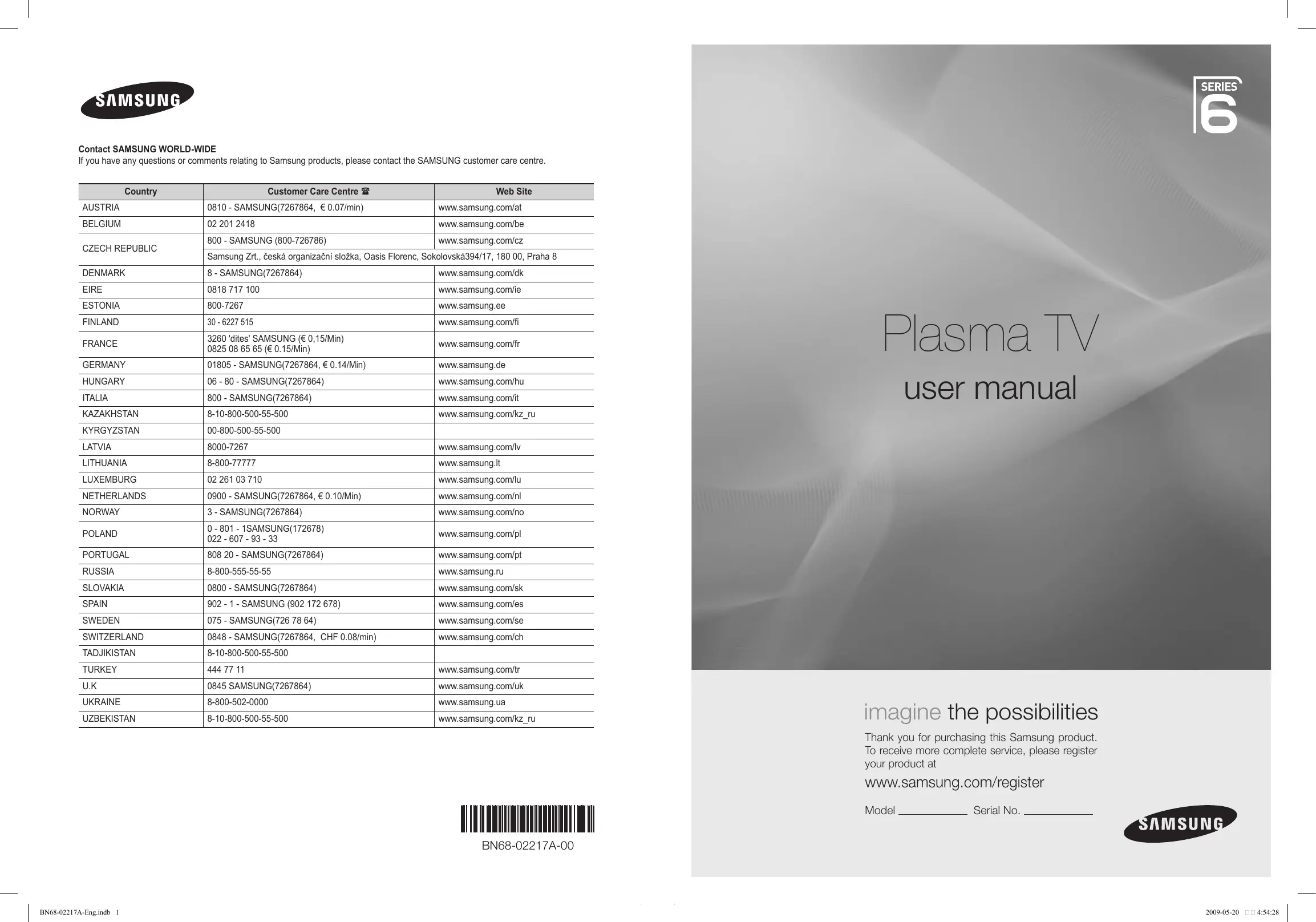
| Type de produit | Téléviseur Plasma |
| Taille de l'écran | 50 pouces |
| Résolution | 1920 x 1080 pixels (Full HD) |
| Technologie d'affichage | Plasma |
| Fréquence de rafraîchissement | 600 Hz |
| Connectivité | HDMI, USB, Composite, Composante, Sortie audio numérique |
| Alimentation électrique | AC 220-240V, 50/60Hz |
| Dimensions approximatives (L x H x P) | 1210 x 780 x 100 mm (sans pied) |
| Poids | 30 kg (sans pied) |
| Fonctions principales | Mode Économie d'énergie, Mode Film, Mode Sport |
| Entretien et nettoyage | Utiliser un chiffon doux et sec pour nettoyer l'écran, éviter les produits chimiques abrasifs. |
| Pièces détachées et réparabilité | Réparabilité moyenne, pièces disponibles auprès de revendeurs agréés. |
| Consommation énergétique | Environ 300 W en fonctionnement |
| Sécurité | Ne pas exposer à l'humidité, utiliser sur une surface stable, respecter les instructions de sécurité fournies. |
| Garantie | 2 ans |
FOIRE AUX QUESTIONS - PS50B679S1S SAMSUNG
Téléchargez la notice de votre Téléviseur au format PDF gratuitement ! Retrouvez votre notice PS50B679S1S - SAMSUNG et reprennez votre appareil électronique en main. Sur cette page sont publiés tous les documents nécessaires à l'utilisation de votre appareil PS50B679S1S de la marque SAMSUNG.
PS50B679S1S SAMSUNG
On Get the DivX® VOD registration code Get the DivX® VOD deactivation code Screen Saver Run Time 10 min Pour éviter la rémanence, réduisez le niveau de contraste ou de luminosité de l’écran lorsque vous affichez une image fixe.
L’écran à plasma est normalement conçu pour être utilisé à une altitude inférieure à 2000m. Il peut fonctionner de façon anormale au-dessus de 2000m d’altitude. Ne l’installez pas et ne le faites donc pas fonctionner dans ces conditions.
Le dessus de l’appareil peut chauffer en cas d’utilisation prolongée, car la chaleur s’échappe du panneau par le trou d’aération situé dans la partie supérieure du produit. Ce phénomène est normal et n’indique aucunement la présence d’un défaut ou d’un dysfonctionnement. Il convient cependant d’empêcher les enfants de toucher à la partie supérieure de l’écran.
Le produit fait un bruit de “claquement”.
Ce bruit de “claquement” risque d’être perceptible lorsque le produit se contracte ou s’étend suite à un changement du milieu ambiant, tel que la température ou l’humidité. Ce phénomène est normal et ne constitue pas un défaut.
Défauts de cellule
L’écran à plasma utilise un panneau constitué de 2 360 000 (niveau HD) à 6 221 000 (niveau FHD) pixels dont la fabrication fait appel à une technologie avancée. Il se peut toutefois que quelques points clairs ou sombres apparaissent à l’écran. Ils n’ont aucune incidence sur la performance du produit.
Evitez d’utiliser le téléviseur à plasma à des températures inférieures à 5°C (41°F).
Une image fixe affichée trop longtemps peut causer des dommages permanents à l’écran à plasma.
Visionner l’écran à plasma au format 4:3 de manière prolongée risque de laisser apparaître des traces de bordures sur la gauche, sur la droite et au centre de l’écran. Ces traces sont dues à la différence de luminosité sur l’écran. Lire un DVD ou un jeu vidéo sur console risque de provoquer un effet similaire sur l’écran. Les dommages provoqués par l’effet susmentionné ne sont pas couverts par la garantie.
Rémanence de l’image à l’écran.
Une rémanence partielle de l’image peut éventuellement se produire si des images figées de jeux vidéo et d’un PC restent affichées pendant un certain temps. Pour éviter cela, réduisez la “luminosité” et le “contraste” lors de l’affichage d’images fixes.
Contacter un centre de service agréé si le téléviseur est destiné à une installation dans des endroits exposés à la poussière, à des températures faibles ou élevées, à une forte humidité, à des substances chimiques et s’il a été prévu pour fonctionner en permanence, comme dans des aéroports, des gares ferroviaires, etc. Le non-respect de ce qui précède peut gravement endommager le téléviseur.
Notifications pour le téléviseur numérique
DVB-C est quant à elle prévue pour la diffusion des signaux de télévision numérique par câble. Certaines fonctions particulières, telles que le guide électronique des programmes (Electric Program Guide - EPG), la vidéo à la demande
(Video on Demand - VOD), etc., ne sont toutefois pas incluses dans cette spécification. Elles ne sont, par conséquent, pas prises en charge pour l’instant. Bien que ce téléviseur soit conforme aux dernières normes DVB-T et DVB-C (août 2008), il n’est pas garanti qu’il soit compatible avec les futures diffusions de signaux numériques terrestres DVB-T et par câble DVB-C. Certains opérateurs de télévision par câble peuvent facturer des frais supplémentaires pour un tel service. Vous aurez aussi éventuellement à accepter les termes et conditions de ces sociétés. Il se peut que certaines fonctions de TV numérique ne soient pas disponibles dans certains pays ou certaines régions et que la réception des signaux DVB-C ne soit pas correcte avec tous les opérateurs. Pour plus d’informations, contactez votre service client Samsung.
Contactez SAMSUNG WORLDWIDE Pour tout commentaire ou toute question concernant un produit Samsung, contactez le service client de SAMSUNG. (Voir la quatrième de couverture pour plus d’informations.)
NN Les figures et illustrations contenues dans ce mode d’emploi sont fournies pour référence uniquement. Elles peuvent différer de l’aspect réel du produit. La conception et les caractéristiques du produit peuvent être modifiées sans avertissement afin d’améliorer ses performances. © 2009 Samsung Electronics Co., Ltd. Tous droits réservés. Français - 2
■■ Présentation du panneau de commande 5
■■ Présentation du panneau de branchement 6 ■■ Télécommande 8 ■■ Insertion des piles dans la télécommande 9 ■■ Utilisation des boutons rétroéclairés de la télécommande 9 ■■ Mise en marche et arrêt 9 ■■ Mise en mode veille de votre téléviseur 9 ■■ Affichage des menus. 10 ■■ Utilisation du bouton TOOLS . 10 ■■ Fonction Plug & Play 11
■■ Définition du réseau DLNA 49
■■ Utilisation de la Bibliothèque de contenu 60
Internet@TV Réglage de l’image
Description des fonctions
■■ Mise en route d’Internet@TV 61
■■ Modification des snippets du dock 64 ■■ Utilisation du widget Profil 64 ■■ Utilisation de la galerie de widgets Yahoo!® 66 ■■ Utilisation du widget Météo Yahoo!®. 67 ■■ Utilisation du widget Actualités Yahoo!® 67 ■■ Utilisation du widget Flickr Yahoo!® 68 ■■ Utilisation du widget Finance Yahoo!®. 69 ■■ Dépannage d’Internet@TV 69 Réglage du son ■■ Changement de la norme Son 23 ■■ Sélection du mode son. 24
■■ Programme pris en charge. 29 ■■ Lecture de musique . 43 ■■ Utilisation et tri de la Liste des films 44 ■■ Lecture d’un fichier film 45 ■■ Réglage des paramètres d’image/audio à l’aide de Media Play 47 ■■ Utilisation du menu Configuration 48
■■ Mise en route d’Internet@TV 71
■■ Configuration d’Internet@TV. 71 ■■ Utilisation du service Internet@TV 72 ■■ Utilisation de la fonction Media 77
Conseils d'utilisation
■■ Fonction Télétexte. 78 ■■ Caractéristiques du kit de fixation murale (VESA) 79 ■■ Sécurisation de l’emplacement d’installation 81 ■■ Résolution des problèmes. 82 ■■ Caractéristiques 83
NN L’écran à plasma doit être soulevé par au moins deux personnes. Ne posez jamais l’écran à plasma sur le sol, car cela pourrait l’endommager. Conservez toujours l’écran en position verticale.
NN L’écran à plasma peut pivoter de 20 degrés vers la droite et la gauche. -20° ~ 20°
Assemblage des câbles
Insérez les câbles dans le serre-câbles de telle manière qu’ils ne soient pas visibles à travers le pied transparent.
Touchez les boutons pour les actionner.
1 SOURCE Affiche un menu de toutes les sources d’entrée disponibles (TV, Ext1, Ext2, AV, Composant, PC, HDMI1, HDMI2/DVI, HDMI3, HDMI4, USB). NN Dans le menu du téléviseur, ce bouton a la même fonction que le bouton ENTERE de la télécommande. 2 MENU Permet d’afficher le menu des fonctions de votre téléviseur sur l’écran. – 3 + Permet d’augmenter ou de baisser le volume. Dans le menu à l’écran, utilisez les boutons + – de la même façon que les boutons ◄ et ► de la télécommande. 4
5 TEMOIN D’ALIMENTATION Clignote et s’éteint lorsqu’il est sous tension et s’allume en mode veille.
6 8 HAUT-PARLEURS CH Permet de changer de chaîne. Dans le menu à l’écran, utilisez les boutons CH de la même façon que les boutons ▲ et ▼ de la télécommande. Le bouton CH permet d’allumer le téléviseur sans votre télécommande.
NN Lorsque vous branchez un périphérique externe, faites correspondre les couleurs de la borne de connexion et du câble.
1 LAN Branchez un câble réseau (LAN) sur ce port pour connecter l’ appareil au réseau. 2 POWER IN Permet de raccorder le cordon d’alimentation fourni. 3 COMPONENT IN Entrées audio (AUDIO L/R) et vidéo (Y/PB/PR) pour composant. 4 PC IN (AUDIO / PC) Permet de raccorder la prise de sortie vidéo et audio à votre PC. 5 EXT 1, EXT 2 Entrées ou sorties pour périphériques externes tels que des magnétoscopes, des lecteurs DVD, des consoles de jeux vidéo ou des lecteurs de vidéodisques. NN En mode EXT, la sortie DTV prend uniquement en charge les formats MPEG, SD Video et Audio. NN En mode EXT, le mode Jeu n’est pas disponible.
Spécifications entrée/sortie
Video 6 HEADPHONE Permet de brancher un casque si vous souhaitez regarder la télévision sans déranger les autres personnes présentes dans la pièce. NN L’utilisation prolongée d’un casque à un niveau sonore élevé peut endommager l’ouïe.
7 DIGITAL AUDIO OUT (OPTICAL)
A connecter à un composant audio 8 SERVICE Prise pour tests. 9 AUDIO OUT(AUDIO R/L) Permet de connecter les signaux audio RCA du téléviseur à une source externe, telle qu’un équipement audio. 0 ANT 2 IN (SATELLITE), ANT 1 IN Connecteur coaxial 75 Ω pour réseau SATELLITE/câblé/hertzien. ! HDMI IN 1, 2(DVI), 3 Aucune connexion audio supplémentaire n’est nécessaire pour une connexion HDMI - HDMI. -- Lorsque vous utilisez une connexion avec câble HDMI/ DVI, vous devez utiliser la borne HDMI IN 2(DVI). NN Qu’est-ce que HDMI ? - La technologie “High Definition Multimedia interface” (interface multimédia haute définition) permet la transmission de données vidéo numériques haute définition et de plusieurs canaux de son numérique. - Le terminal HDMI/DVI prend en charge la connexion DVI vers un périphérique raccordé avec le câble adéquat (non fourni). La différence entre HDMI et DVI est que le périphérique HDMI est plus petit, dispose de la fonction de codage HDCP (High Bandwidth Digital Copy Protection) et prend en charge le son numérique multicanal. DVI AUDIO IN Sorties audio DVI pour périphériques externes.
Modes pris en charge pour HDMI/DVI et Composant
HDMI/DVI 50Hz Insérez la carte d’interface commune dans ce logement. (Reportez-vous à la page 26) -- Si vous n'insérez pas la carte d'interface commune (CI(CI+) CARD) dans certains canaux, le message "Scrambled Signal" s'affiche. -- Les informations de pairage contenant un numéro de téléphone, l'ID de la carte d'interface commune (CI(CI+) CARD), l'ID de l'hôte et d'autres informations s'afficheront dans 2 ou 3 minutes. Si un message d’erreur s’affiche, contactez votre prestataire de service. -- Lorsque la configuration des informations sur les canaux est terminée, le message Mise à jour terminée s’affiche, indiquant que la liste des -- chaînes est dorénavant mise à jour. NN Insérez la carte d'interface commune (CI(CI+) CARD) dans le sens indiqué sur celle-ci.
Connectez un périphérique de stockage de masse USB pour afficher des fichiers photo (JPEG), écouter des fichiers musicaux (MP3) et regarder des fichiers vidéo. Vous pouvez vous connecter au réseau SAMSUNG sans fil. Le port USB 1 sert également au branchement des disques durs. Les disques durs sont des périphériques permettant de stocker les données numériques. 3 HDMI IN 4 A connecter à la prise HDMI d’un périphérique équipé d’une sortie HDMI. 4 AV IN (VIDEO, AUDIO L/R) Entrées audio et vidéo pour périphériques externes, tels qu’un caméscope ou un magnétoscope. 2 Sélectionne directement le mode TV. 3 Touches numériques pour l’accès direct aux chaînes. 4 Permet de basculer vers vos chaînes préférées. 5 Suppression temporaire du son. 6 Augmentation du volume Réduction du volume 7 Sélection de la source disponible 8 Affiche les informations relatives au programme en cours. 9 Permet de sélectionner rapidement les fonctions fréquemment utilisées. 0 Permettent de sélectionner des options de menu à l’écran et de modifier des valeurs de menu. ! Cette fonction permet d’afficher Internet@TV. @ Utilisez ces boutons dans la liste des chaînes, Media Play, et Internet@TV, etc. $ Permet d’afficher les listes de chaînes à l’écran. % Utilisez ces boutons dans la liste des chaînes, Media Play et Anynet+, etc. ^ Permet d’activer le rétroéclairage des boutons de la télécommande. Cette fonction est pratique la nuit ou lorsqu’il fait sombre dans la pièce. (L’utilisation de la télécommande avec le bouton lumineux ON/OFF( ) réglé sur On réduit la durée d’utilisation de la pile.) & Chaîne précédente. * Chaîne suivante Play. d Cette fonction vous permet d’afficher Bibliothèque de contenu. e Affichage numérique des sous-titres. f Active ou désactive la fonction de description audio.
2 Permet de quitter l’affichage télétexte (en fonction du modèle) 7 Sélection du mode Télétexte (LIST/ FLOF) 8 Activation du télétexte 9 Taille du télétexte @ Sélection des rubriques Fastext # Affichage télétexte / informations relatives au télétexte et programme normal $ Mémorisation du télétexte & Page secondaire du télétexte :Page télétexte suivante * P P NN Si la télécommande ne fonctionne pas, vérifiez les points suivants 1. Le téléviseur est-il sous tension ? 2. Les bornes + et - des piles ne sont-elles pas inversées ? 3. Les piles sont-elles déchargées ? 4. Le cordon d’alimentation est-il débranché ou y a-t-il une panne de courant ? 5. Une lampe fluorescente ou néon est-elle allumée à proximité ?
Utilisation des boutons rétroéclairés de la télécommande
Utilisez cette fonctionnalité dans des environnements sombres lorsque vous ne parvenez pas à voir correctement les boutons de la télécommande. 1.
Appuyez sur le bouton lumineux ON/OFF ( ).
NN Lorsque la position ON est activée, les boutons s'éclairent pendant quelques instants. NN Une pression sur un bouton de la télécommande lorsque celle-ci est activée permet de rétroéclairer les boutons pendant quelques instants.
Mise en marche et arrêt
Le câble relié au secteur est fixé à l’arrière du téléviseur/moniteur. 1.
Branchez le cordon d’alimentation sur une prise secteur appropriée.
NN Le voyant de veille s’allume sur le téléviseur.
Appuyez sur le bouton POWERP de votre téléviseur.
NN Vous pouvez également appuyer sur le bouton POWERP ou sur le bouton TV de votre télécommande pour allumer le téléviseur. NN Le dernier programme que vous avez regardé est automatiquement resélectionné.
Appuyez sur le bouton numérique (de 0 à 9) ou le bouton Chaîne suivante/précédente (< / >) de la télécommande ou sur le bouton < CH> de votre téléviseur.
NN Lorsque vous allumez le téléviseur pour la première fois, vous devrez choisir la langue dans laquelle vous souhaitez que les menus s’affichent.
Pour éteindre votre téléviseur, appuyez de nouveau sur le bouton POWERP.
Appuyez sur le bouton POWERP de la télécommande. NN L’écran s’éteint et un voyant de veille rouge apparaît sur votre téléviseur.
Pour rallumer le téléviseur, appuyez de nouveau sur le bouton POWERP, les boutons numériques (de 0 à 9), le bouton TV ou les boutons Chaîne suivante/précédente (< / >).
NN Ne laissez pas le téléviseur en mode veille pendant de longues périodes (lorsque vous êtes en vacances par exemple). Il est conseillé de débrancher la prise d’alimentation secteur et de l’antenne. Français - 9
BN68-02217A-FRA.indb 9
Appuyez ensuite sur le bouton ENTERE pour accéder au sous-menu de l’icône. Appuyez sur le bouton EXIT pour quitter le menu.
1. Appuyez sur le bouton TOOLS. Le menu Outils s’affiche.
2. Appuyez sur le bouton ▲ ou ▼ pour sélectionner un menu, puis appuyez sur le bouton ENTERE. 3. Appuyez sur les boutons ▲ / ▼ / ◄ / ► / ENTERE pour afficher, changer ou utiliser les options de menu sélectionnés. Pour une description plus détaillée de chaque fonction, Outils reportez-vous à la page correspondante. •• •• •• & Play est en cours d’exécution. NN L’écran de veille est activé si aucun signal de fonctionnement n’est reçu pendant plus de 15 minutes. NN Si vous sélectionnez par erreur un pays incorrect pour votre téléviseur, il se peut que les caractères affichés à l’écran soient incorrects. 1.
Appuyez sur le bouton ◄ ou ► pour sélectionner Enr. démo ou Util. domicile, puis appuyez sur le bouton ENTERE.
▲ NN Si l’unité est accidentellement définie sur le mode Enr. démo et que vous souhaitez revenir au mode Util. domicile (standard) : appuyez sur le bouton Volume du téléviseur. Lorsque l’affichage à l’écran du volume apparaît, appuyez pendant 5 secondes sur le bouton MENU du téléviseur. 3. Appuyez sur le bouton ENTERE. Sélectionnez le pays approprié en appuyant sur le bouton ▲ ou ▼. Appuyez sur le bouton ENTERE pour confirmer votre choix. 4. Appuyez sur le bouton ▲ ou ▼ pour mémoriser les chaînes de la connexion sélectionnée, puis appuyez sur le bouton ENTERE. •• Hertzien: signal d’antenne hertzien. •• câblé: signal d’antenne câblé. •• Satellite: antenne de signal satellite. 5. Appuyez sur le bouton ▲ ou ▼ pour sélectionner la source d’antenne à mémoriser. Appuyez sur le bouton ENTERE pour sélectionner Démarrer. NN Lors de la sélection de Hertzien ou Câble •• Numérique et Analogique: chaînes numériques et analogiques. •• Numérique: chaînes numériques. •• Analogique: chaînes analogiques. NN Pour une description plus détaillée de la sélection du mode Câble, reportez-vous au chapitre Mémorisation automatique, Reportez-vous à la page 12. NN Lors de la sélection de Satellite, vous pouvez définir le réglage LNB. (Pour une description plus détaillées des réglages LNB, reportez-vous à la page 15.) •• Tous: permet de sélectionner Tous comme type de chaîne. •• TV: permet de sélectionner TV comme type de chaîne. •• Radio: permet de sélectionner Radio comme type de chaîne. NN Sélectionnez le satellite et le mode balayage pour effectuer un balayage. NN La recherche de chaînes démarre et se termine automatiquement. Le message Définit le mode Horloge. s’affiche. Appuyez sur le bouton ENTERE. Appuyez sur le bouton ▲ ou ▼ pour sélectionner Auto., puis appuyez sur le bouton ENTERE. NN Si vous sélectionnez Manuel, Définit la date et l’heure s’affiche. (Pour une description détaillée de l’option Manuel, Reportezvous à la page 25.) NN Si vous avez reçu un signal numérique, l’heure sera automatiquement réglée. 7. Une brève instruction concernant la manière d’obtenir le meilleur de votre téléviseur HDTV s’affiche. Appuyez sur le bouton ENTERE. NN Ce menu est disponible dans le menu Assistance du Guide de connexion HD. NN Vous pouvez passer à la page précédente ou suivante en appuyant sur le bouton ◄ ou ►. 8. Le message Profitez de votre visionnage s’affiche. 6.
NN Si vous souhaitez regarder la télévision immédiatement, sélectionnez Regarder la TV.
NN Si vous souhaitez afficher Voir Guide Produit, appuyez sur le bouton ENTERE. Si vous souhaitez réinitialiser cette fonction...
NN Si vous souhaitez changer ce code PIN, reportez-vous à la page 27.
NN La fonction Plug & Play est uniquement disponible en mode TV.
•• Satellite: permet de sélectionner le satellite la réception des programmes numériques.
NN L’écran de saisie du code PIN apparaît. Entrez votre code PIN à quatre chiffres.
- Taux de symbole: affiche les taux de symboles disponibles. NN Recherche toutes les chaînes avec des stations de diffusion active et les enregistre dans la mémoire du téléviseur. NN Si vous voulez arrêter la Mémorisation Auto, appuyez sur le bouton ENTERE. Le message Arrêter le programme automatique ? s’affiche. Sélectionnez Oui en appuyant sur le bouton ◄ ou ►, puis appuyez sur le bouton ENTERE. Lors de la sélection de Satellite:
•• Satellite: permet de sélectionner le satellite pour lequel effectuer un balayage.
•• Mode Recherche → Tous / TV / Radio: permet de sélectionner le mode de balayage du satellite sélectionné. NN Vous ne pouvez obtenir que les chaînes gratuites. NN Une fois que toutes les chaînes disponibles sont mémorisées. -- Détails : afficher le résultat de la mémorisation automatique. -- OK: fermer le menu auto store (Mémorisation automatique).
•• Bande passante: Sélectionnez la bande passante à l’aide du bouton ▲ ou ▼. NN Au terme de la recherche, les chaînes de la liste sont mises à jour. Chaîne analogique
Mémorisation manuelle de chaînes analogiques.
•• Programme (numéro de programme à attribuer à une chaîne): sélectionnez le numéro de chaîne à l’aide des boutons ▲, ▼ ou des touches numériques (de 0 à 9). •• Système de Couleur → Auto / PAL / SECAM / NTSC 4.43: Sélectionnez le système de couleurs à l’aide du bouton ▲ ou ▼. •• Système Sonore → BG / DK / I / L : Sélectionnez le système audio à l’aide du bouton ▲ ou ▼. •• Canal (Si vous connaissez le numéro de la chaîne à mémoriser): Appuyez sur le bouton ▲ ou ▼ pour sélectionner C (chaîne hertzienne) ou S (chaîne câblée). Appuyez sur le bouton ►, puis sur le bouton ▲ ou ▼ ou une touche numérique (de 0 à 9) pour sélectionner le numéro de votre choix. NN Si aucun son ne sort ou si le son produit est anormal, sélectionnez de nouveau la norme son requise. •• Recherche (lorsque vous ne connaissez pas les numéros de chaîne): Appuyez sur le bouton ▲ ou ▼ pour lancer la recherche. Le syntoniseur balaie la plage de fréquences jusqu’à ce que vous receviez la première chaîne ou la chaîne que vous avez sélectionnée à l’écran. •• Mémoriser (Permet de mémoriser la chaîne et le numéro de programme correspondant): sélectionnez OK en appuyant sur le bouton ENTERE.
- C (Mode chaîne hertzienne): Dans ce mode, vous pouvez sélectionner un canal en saisissant le numéro attribué à chacune des stations de télédiffusion. - S (Mode chaîne câblée): Dans ce mode, vous pouvez sélectionner une chaîne en saisissant le numéro attribué à chacune des chaînes câblées. Satellite
•• Satellite : permet de sélectionner le satellite à l'aide des boutons haut/bas.
•• Indice : permet de sélectionner le transpondeur à l'aide des boutons haut/bas. •• Mode Recherche : permet de choisir de mémoriser les chaînes gratuites ou toutes les chaînes. •• Fréquence : permet de définir la fréquence à l'aide des boutons numériques. •• Taux de symbole : permet de définir le débit de symboles à l'aide des boutons numériques ou des boutons haut/bas. •• Polarité : permet de définir la polarité à l'aide des boutons haut/bas. •• Recherche de réseau : Permet d'activer/désactiver la recherche réseau à l'aide des boutons haut/bas. •• Qualité du signal : permet d'afficher l'état actuel du signal de diffusion. NN Les informations concernant un satellite et son transpondeur sont sujettes à des modifications selon les conditions de diffusion.
❑❑ Option de recherche de câble
Vous pouvez configurer des options de recherche supplémentaires telles que la fréquence et le taux de symbole pour la recherche de réseaux câblés (en fonction du pays).
•• Fréq. début : Affiche les valeurs de début de la fréquence. •• Fréq. fin : Affiche les valeurs de fin de la fréquence. •• Modulation : Affiche les valeurs de modulation disponibles. •• Taux de symbole : Affiche les taux de symboles disponibles. NN Si la valeur Fréq. début est supérieure à la valeur Fréq. fin, un message d’avertissement s’affiche.
Français - 13 •• Mini Guide : Les informations de chaque programme sont affichées ligne par ligne sur l’écran du mini-guide de la chaîne actuelle, en commençant par le programme en cours, dans l’ordre des heures de début des programmes.
OO Vous pouvez aussi afficher le guide en appuyant tout simplement sur le bouton GUIDE.
Utilisation du Guide complet / Mini-guide
Guide Complet NN Si vous n’enregistrez pas les chaînes à synchronisation fine dans la mémoire, les réglages ne seront pas enregistrés. NN Pour rétablir la syntonisation fine, sélectionnez Réinit à l’aide du bouton ▲ ou ▼, puis appuyez sur le bouton ENTERE.
Français - 14 Antenne est définie sur Satellite. NN L'écran de saisie du code PIN apparaît. NN Avant d'exécuter la fonction Auto Store (Mémorisation automatique), définissez la fonction Configuration du système satellite. Le balayage des chaînes est alors exécuté normalement.
Configuration du système satellite
Réglages LNB Réglages du positionneur
Réinit. tous les paramètres U Déplacer U Déplacer E Entrer R Retour un nouveau. •• Mode DiSEqC : permet de sélectionner le mode DiSEqC pour le LNB sélectionné. •• Os. LNB plus bas : permet de régler les oscillateurs LNB sur une fréquence inférieure. •• Osc. LNB plus hauts : permet de régler les oscillateurs LNB sur une fréquence supérieure. •• Tonalité 22 KHz : permet de sélectionner la tonalité 22 KHz en fonction du type de LNB. Pour un LNB universel, elle doit être Auto. •• Qualité du signal: permet d'afficher l'état actuel du signal de diffusion.
Réglages du positionneur
Réglages du positionneur
•• Positionneur: permet d'activer ou de désactiver le contrôle du positionneur
Positionneur : On ► •• Type de posit.: permet de définir le type de positionneur entre DiSEqC 1.2 et USALS Type de posit. : USALS (Universal Satellite Automatic Location System). U Déplacer E Entrer R Retour fonction d'un satellite donné, lorsque le signal de ce satellite est requis, l'antenne satellite peut se placer dans la position prédéfinie. Mode Utilisateur -- Satellite: permet de sélectionner le satellite pour lequel définir la position. Satellite : Astra_19.2E : Pas continu. Aller à une position enregistrée -- Taille des pas: permet de régler les degrés de la taille des pas pour la rotation de Position de l'antenne : West l rEast l'antenne. L'option Taille des pas est disponible lorsque l'option Mode Déplacement Mémoriser la position actuelle est définie sur Pas. Qualité du signal 0 -- Aller à une position enregistrée: permet de faire pivoter l'antenne jusqu'à la U Déplacer E Entrer R Retour position de satellite enregistrée. -- Position de l'antenne: permet d'ajuster et d'enregistrer la position de l'antenne pour le satellite sélectionné. -- Mémoriser la position actuelle : permet d'enregistrer la position actuelle comme limite du positionneur sélectionnée. -- Qualité du signal: permet d'afficher l'état actuel du signal de diffusion. •• Mode Installateur : permet de définir les limites des mouvements de l'antenne. -- Position limite: permet de sélectionner la direction de la limite du positionneur. -- Position de l'antenne : permet d'ajuster la position de l'antenne pour l'option Limite du positionneur en appuyant sur la flèche droite ou gauche. -- Mémoriser la position actuelle : permet d'enregistrer la position actuelle comme Limite du positionneur sélectionnée. -- Remettre à zéro: permet de ramener l'antenne à sa position de référence. -- Redéfinir la limite du positionneur : permet de faire pivoter l'antenne d'un tour complet. Réinit. tous les paramètres
La valeur initiale de tous les paramètres du satellite sera rétablie.
OO Appuyez sur le bouton CH LIST de la télécommande pour afficher les listes de chaînes. NN Utilisation des boutons de couleur dans la liste des chaînes -- Rouge (Type de chaîne) : Basculer entre Hertzien, Câble et Satellite. -- Vert (Zoom) : agrandit ou réduit un numéro de chaîne. -- Jaune (Sélectionner) : sélectionne plusieurs listes de chaînes. -- Bleu (Tri des canaux) : Tri par nom ou par numéro de canal. (accessible lorsque l'option Antenne a été définie sur Satellite) -- T TOOLS (Outils): affiche le menu Recherche, Modifier mes chaînes, Verrouil. (ou Déverr.), Rappel de programme, Modif. nom chaîne, Modif. numéro chaîne, Trier, Supprimer, Désélectionner tout, Sélectionner tout ou Réorganiser. (Les menus Outils peuvent varier en fonction de la situation.)
Vous pouvez définir les chaînes sélectionnées dans le groupe Mes chaînes souhaité. NN Le symbole (♥) s'affiche et la chaîne est définie comme My Channel (Ma chaîne).
Verrouil. / Déverr.
NN Le symbole “\” s’affiche et la chaîne est verrouillée.
Français - 16 NN Il n’est possible de réserver que des chaînes mémorisées. NN Vous pouvez régler directement la chaîne, le mois, le jour, l’heure et les minutes à l’aide des touches numériques de la télécommande. NN Tous les programmes réservés apparaîtront dans le menu Programmé. NN Guide des programmes numériques et affichage des réservations Quand une chaîne numérique est sélectionnée et que vous appuyez sur le bouton ►, le Guide des programmes de la chaîne s’affiche. Vous pouvez réserver un programme en suivant les procédures décrites ci-dessus.
Modif. nom chaîne (chaînes analogiques uniquement)
Vous pouvez attribuer aux chaînes un libellé qui s’affiche chaque fois que vous les sélectionnez.
NN Les noms des chaînes numériques leur sont automatiquement attribués ; vous ne pouvez pas les modifier.
Modif. numéro chaîne (chaînes numériques uniquement)
Vous pouvez également modifier le numéro de chaîne à l’aide des touches numériques de la télécommande.
Désélectionner tout / Sélectionner tout
Vous pouvez sélectionner ou désélectionner toutes les chaînes de la liste des chaînes.
NN Vous pouvez appliquer les fonctions d’ajout / suppression, d’ajout/suppression de favoris ou de verrouillage / déverrouillage à plusieurs chaînes à la fois. Sélectionnez les chaînes voulues, puis appuyez sur le bouton jaune pour traiter toutes les chaînes sélectionnées à la fois. NN La marque c s’affiche à gauche des chaînes sélectionnées. NN La fonction Désélectionner tout n’est disponible que si au moins une chaîne est sélectionnée.
Vous pouvez voir, modifier ou supprimer une réservation.
NN Appuyez sur le bouton TOOLS pour utiliser le menu Outils. •• Infos modif. : Permet de modifier une réservation. •• Annuler progr. : Permet d’annuler une réservation. •• Information : Permet de visualiser une réservation (et d’en changer les données). •• Sélectionner tout / Désélectionner tout : Permet de sélectionner ou de désélectionner tous les programmes réservés.
❑❑ Menu d’outils de la liste des chaînes (dans Programmé)
Vous pouvez sélectionner le type d’image correspondant le mieux à vos besoins d’affichage. Image •• Luminosité : règle la luminosité de l’image. •• Netteté : règle la définition des bords de l’image. •• Couleur : règle la saturation de couleur de l’image. •• Teinte (V/R) : règle la teinte de l’image. NN Lorsque vous modifiez le paramètre Luminosité des cellules, Contraste, Luminosité, Netteté, Couleur ou Teinte (V/R), l’affichage à l’écran change en conséquence. NN Les valeurs ajustées sont enregistrées pour tous les modes d’image. NN Dans les modes analogiques TV, Ext., AV du système PAL, vous ne pouvez pas utiliser la fonction Teinte. NN En mode PC, vous ne pouvez modifier que les paramètres Luminosité des cellules, Contraste et Luminosité. NN Chaque nouveau réglage est mémorisé séparément selon son mode d’entrée. NN L’énergie consommée pendant le fonctionnement peut être sensiblement réduite en baissant le niveau de luminosité de l’image. Cela réduira le coût de fonctionnement général.
❑❑ Paramètres avancés
Nuance de noir → Arrêt / Sombre / Plus sombre / Le plus sombre
Gamma et Balance blancs parmi les options du menu Paramètres avancés.
•• Natif : définit une gamme de couleurs plus large en fonction de la source vidéo d’entrée.
•• Personnel : règle la gamme de couleurs en fonction de vos préférences. NN Personnalisation de l’espace de couleur - Permet de régler la gamme de couleurs en fonction de vos préférences Couleur est disponible lorsque Espace couleur est défini sur Personnel. - Couleur → Rouge / Vert / Bleu / Jaune / Cyan / Magenta - Rouge / Vert / Bleu : vous pouvez régler les valeurs RVB pour la couleur sélectionnée. - Réinit. : rétablit les valeurs par défaut de l’espace de couleur.
Français - 18 NN En fonction de votre périphérique externe, il se peut que cette fonction ne soit pas prise en charge.
Protection brûlure écran dans le menu Options d’image.
NN L’option Chaude1, Chaude2 ou Chaude3 n’est activée que lorsque le mode d’image est Film.
Format → 16/9 auto / 16:9 / Zoom large / Zoom / 4:3 / Adapter à l’écran
Vous pouvez sélectionner le format d’image qui correspond le mieux à vos exigences d’affichage.
•• Zoom : Agrandit la taille de l’image sur l’écran dans le sens vertical. •• 4:3 : Règle l’image en mode Normal, c’est-à-dire en 4:3. •• Adapter à l’écran : affiche le signal HD natif complet qu’un téléviseur normal ne peut pas afficher. NN Les options de format d’image peuvent varier en fonction de la source d’entrée. NN Les options disponibles peuvent varier en fonction du mode sélectionné. NN En mode PC, seuls les modes 16:9 et 4:3 peuvent être réglés. NN Lorsque le mode PIP est réglé sur double ( , ), l’option Format de l’image est désactivée. NN Vous pouvez régler et enregistrer des paramètres pour chaque périphérique externe connecté à une entrée du téléviseur. NN Une rémanence temporaire peut se produire si vous affichez une image statique pendant plus de deux heures sur l’écran du téléviseur. NN Zoom large : appuyez sur le bouton ► pour sélectionner Position, puis appuyez sur le bouton ENTERE. Appuyez sur le bouton ▲ ou ▼ pour déplacer l’écran vers le haut ou le bas. Appuyez ensuite sur le bouton ENTERE. NN Zoom : appuyez sur le bouton ► pour sélectionner Position, puis appuyez sur le bouton ENTERE. Appuyez sur le bouton ▲ ou ▼ pour déplacer l’image vers le haut et vers le bas. Appuyez ensuite sur le bouton ENTERE. Appuyez sur le bouton ► pour sélectionner Format, puis appuyez sur le bouton ENTERE. Appuyez sur le bouton ▲ ou ▼ pour augmenter ou réduire la hauteur de l’image. Appuyez ensuite sur le bouton ENTERE. NN Après avoir sélectionné l’option Adapter à l’écran dans le mode HDMI (1080i / 1080p) ou Composant (1080i / 1080p) : sélectionnez Position à l’aide du bouton ◄ ou ►. Utilisez le bouton ▲, ▼, ◄ ou ► pour déplacer l’image. NN Réinit. : appuyez sur le bouton ▲ ou ▼ pour sélectionner Réinit., puis appuyez sur le bouton ENTERE. Vous pouvez initialiser le réglage. NN Si vous utilisez la fonction Adapter à l’écran avec l’entrée HDMI 720p, une ligne sera coupée en haut, en bas, à gauche et à droite, comme avec la fonction Overscan (Surbalayage).
Mode écran → 16:9 / Zoom large / Zoom / 4:3
Lorsque vous réglez le format d’image sur 16:9 auto sur un téléviseur 16:9, vous pouvez déterminer le format d’affichage d’une image 4:3 WSS, service d’écran large ou rien. Chaque pays européen emploie un format d’image cette fonction permet aux utilisateurs de sélectionner le leur.
•• Cinema Smooth : offre une expérience cinéma ultime. NN Un signal HDMI 1080p de 24 Hz doit être entré pour utiliser la fonction Cinema Smooth. NN Le mode Film est pris en charge avec les modes TV, Vidéo, Composant(480i / 1080i) et HDMI(1080i).
Démo 100 Hz réel → Arrêt / Marche
Vous pouvez clairement voir la différence entre 100Hz réel et 50 Hz, surtout lorsque vous regardez des scènes rapides. Lorsqu’une image lente est affichée, vous ne serez pas en mesure de faire la distinction entre 100Hz réel et 50Hz. La fonction Démo 100 Hz n’est disponible qu’avec un signal 50 Hz. Le mode Démo 100Hz réel est fourni pour des démonstrations en magasin avec des images spéciales.
•• Modif. Pixel : cette fonction permet de déplacer les pixels sur l’écran à plasma dans le sens vertical ou horizontal, afin d’éviter une image résiduelle sur l’écran. NN Conditions optimales pour la modification des pixels Option
•• Défilement : cette fonction contribue à supprimer les images résiduelles à l’écran en déplaçant tous les pixels sur l’écran à plasma, selon un motif prédéfini. Utilisez cette fonction lorsque des images résiduelles ou des symboles apparaissent à l’écran, en particulier lorsque vous affichez une image fixe à l’écran pendant une longue période.
•• Gris de bord : si vous regardez la télévision dans un rapport d’écran 4:3, l’écran est protégé contre tout dommage grâce à l’ajustement de la balance des blancs sur les côtés gauche et droit. - Clair : si le rapport d’écran est défini sur 4:3, les bords gauche et droit sont éclaircis. - Sombre : s i le rapport d’écran est défini sur 4:3, les bords gauche et droit sont assombris.
Français - 20 NN Cette fonction ne s’applique pas en mode DVI-HDMI.
Lorsque vous êtes sur l’écran du panneau de configuration, cliquez sur “Apparence et thèmes”. Une boîte de dialogue apparaît.
Cliquez sur “Affichage”. Une boîte de dialogue vous propose des options d’affichage. Sélectionnez l’onglet “Paramètres” dans la boîte de dialogue. Le réglage correct de la taille (résolution) optimal : 1920 X 1080 pixels S’il existe une option de fréquence verticale sur votre boîte de dialogue des paramètres d’affichage, la valeur correcte est “60” ou “60 Hz”. Sinon, cliquez simplement sur “OK” pour quitter la boîte de dialogue.
❑❑ Modes d’affichage
La taille et la position de l’écran varient en fonction du type d’écran et de sa résolution. Les résolutions indiquées dans le tableau ci-dessous sont recommandées.
NN Lorsque vous utilisez une connexion avec câble HDMI/DVI, vous devez utiliser la borne HDMI IN 2(DVI). NN Le mode entrelacé n’est pas pris en charge. NN Le téléviseur peut fonctionner de façon anormale si le format vidéo sélectionné n’est pas standard. NN Les modes Séparé et Composite sont pris en charge. SOG (SVSV) n’est pas pris en charge. NN Un câble VGA trop long ou de qualité médiocre peut être source de parasites visuels dans les modes haute résolution (1920 x 1080).
Entrée D-Sub et HDMI/DVI Mode
Changement de la norme Son ❑❑ Mode
TT Appuyez sur le bouton TOOLS pour afficher le menu Outils. Vous pouvez
également régler le mode son en sélectionnant Outils → Mode son.
Vous pouvez sélectionner le type d’effet sonore souhaité lorsque vous regardez un programme donné.
Standard / Musique / Film / Voix claire / Personnel
100Hz / 300Hz / 1KHz / 3KHz / 10KHz (réglage de la bande passante) : permet de régler le niveau de fréquences de la bande passante.
Réinit. : rétablit les valeurs par défaut de l’égaliseur.
❑❑ SRS TruSurround HD → Arrêt / Marche
SRS TruSurround HD correspond à la technologie TruBass qui associe les fonctionnalités TruSurround et FOCUS.
SRS TruSurround HD permet de bénéficier du son Surround 5.1 virtuel au niveau des deux haut-parleurs du téléviseur. Cette fonction offre des basses riches et améliore la résolution des hautes fréquences. TT Appuyez sur le bouton TOOLS pour afficher le menu Outils. Vous pouvez également définir l’option SRS TruSurround HD en sélectionnant Outils → SRS TS HD.
TruSurround HD, SRS et le symbole sont des marques de SRS Labs, Inc.
La technologie TruSurround HD est incorporée sous licence de SRS Labs, Inc.. NN Si le son est anormal lors de l’écoute de musique sur le téléviseur, réglez l’égaliseur et la fonction SRS TruSurround HD (Arrêt / Marche).
❑❑ Langue audio (chaînes numériques uniquement)
Fabriqué sous licence de Dolby Laboratories. Dolby et le symbole du double D sont des marques déposées de Dolby Laboratories.
❑❑ Description audio (chaînes numériques uniquement)
Il s’agit d’une fonction audio auxiliaire qui fournit une piste audio supplémentaire à l’intention des personnes malvoyantes. Cette fonction traite le flux audio relatif à la description audio (AD) lorsqu’il est envoyé avec le son principal par le radiodiffuseur. Les utilisateurs peuvent activer ou désactiver la description audio et régler le volume.
OO Vous pouvez sélectionner ces options en appuyant sur le bouton AD de la télécommande.
Description audio → Arrêt / Marche
Active ou désactive la fonction de description audio.
NN Si vous sélectionnez Haut-parleur externe dans le menu Sélection du haut-parleur, les réglages du son sont limités. Haut-parleurs internes du téléviseur
Sortie audio (Optique, Sortie G/D) vers système audio
Réinitialisation du son
Sélection du mode son
Lorsque vous réglez cette option sur Dual l ll, le mode son actuel est affiché à l’écran.
TT Appuyez sur le bouton TOOLS pour afficher le menu Outils. Vous pouvez également sélectionner le mode son en sélectionnant Outils → Dual l ll. Français - 24
BN68-02217A-FRA.indb 24
NN Si vous débranchez le cordon d’alimentation, vous devez régler de nouveau l’horloge.
Volume : règle le niveau du volume.
Source : Sélectionne le téléviseur, USB le périphérique. NN Lorsque vous sélectionnez TV, vous pouvez régler l’Antenne et le Canal. -- Antenne : permet de sélectionner l’option Hertzien ou Câble. -- Canal : permet de sélectionner la chaîne de votre choix. NN Lorsque vous sélectionnez USB, vous pouvez régler le Contenu. -- Contenu : Sélectionne le contenu souhaité sur USB.
•• Répétition : Sélectionnez Une fois, Ts jours, Lun~Ven, Lun~Sam, Sam~Dim ou Manuel.
NN Lorsque Manuel est sélectionné, appuyez sur le bouton ► pour sélectionner le jour de votre choix. Appuyez sur le bouton ENTERE sur le jour de votre choix. Le symbole c apparaît alors. NN TTout le dossier présent sur le périphérique USB prend en charge les caractères Anglais 64. NN Vous devez préalablement régler l’horloge. NN Vous pouvez régler l’heure, la minute et la chaîne directement à l’aide des touches numériques de la télécommande. NN Arrêt automatique Lorsque vous réglez la minuterie sur Marche, le téléviseur s’éteint si aucune commande n’est utilisée dans les 3 heures qui suivent la mise sous tension par le minuteur. Cette fonction est disponible uniquement lorsque la minuterie est réglée sur Marche, elle permet d’éviter toute surchauffe occasionnée par une utilisation prolongée du téléviseur.
•• Langue des sous-titres : configure la langue des sous-titres. NN Si le programme visionné n’offre pas de fonction Malentendants, le mode Normal est automatiquement activé même si le mode Malentendants est sélectionné. NN L’anglais est la langue par défaut si la langue sélectionnée n’est pas diffusée. OO Vous pouvez sélectionner ces options en appuyant sur le bouton SUBT. de la télécommande.
Vous pouvez sélectionner la langue des menus.
à celui du système MPEG, qui inclut de l’hypermédia à liaison de données tel que des images fixes, le service de caractères, l’animation, les fichiers graphiques et vidéo et les données multimédia. MHEG est une technologie d’interaction de l’utilisateur en cours d’utilisation appliquée à divers domaines, dont la vidéo à la demande (VOD), la télévision interactive (ITV), le commerce électronique, la téléformation, la téléconférence, les bibliothèques numériques et les jeux en réseau.
Avant que l’écran de configuration s’affiche, l’écran de saisie du code PIN apparaît. Entrez votre code PIN à quatre chiffres.
Le code PIN par défaut d’un nouveau téléviseur est ‘0-0-0-0’. Vous pouvez modifier le code PIN en sélectionnant Modifier PIN dans le menu.
Verrouillage Canal → Arrêt / Marche
Cette fonction, qui bloque la vidéo et coupe le son, vous permet d’éviter toute utilisation non autorisée du téléviseur, par des enfants par exemple, qui pourraient visionner des programmes qui ne leur sont pas destinés.
NN Vous pouvez verrouiller certaines chaînes dans la liste des chaînes. (Reportez-vous à la page 16) NN Verrouillage Canal est disponible uniquement en mode TV.
Verrouillage parental
Cette fonction vous permet d’éviter toute utilisation non autorisée, par des enfants par exemple, qui pourraient visionner des programmes ne leur étant pas destinés par un code PIN à chiffres (code d’identification personnelle) défini par l’utilisateur.
NN L’option de classement parental diffère en fonction du pays. NN Le code PIN par défaut d’un nouveau téléviseur est ‘0-0-0-0’. Vous pouvez modifier le code PIN en sélectionnant Modifier PIN dans le menu. NN Une fois le verrouillage parental activé, le symbole “\” s'affiche. NN Autor.tout : Appuyez sur ce bouton pour déverrouiller toutes les classements TV. 3~18 : Appuyez sur ce bouton pour empêcher les enfants entre 3 et 18 ans de regarder certains programmes.
Modifier PIN Vous pouvez modifier le code personnel demandé pour pouvoir configurer le téléviseur.
NN Avant que l’écran de configuration s’affiche, l’écran de saisie du code PIN apparaît. Entrez votre code PIN à quatre chiffres. (Le code PIN par défaut est ‘0-0-0-0’) NN Si vous avez oublié le code, appuyez sur les boutons de la télécommande dans l’ordre suivant, ce qui rétablit le code ‘0-0-0-0’ : POWER (Arrêt), MMUTE, 8, 2, 4, POWER (Marche).
NN La function Image désactivée n’est pas prise en charge dans le menu Outils. TT Appuyez sur le bouton TOOLS pour afficher le menu Outils. Vous pouvez également définir l’option Mode éco. en sélectionnant Outils → Mode éco.
Mode Jeu → Arrêt / Marche
En reliant le téléviseur à une console de jeu telle que PlayStationTM ou XboxTM, vous pouvez profiter d’une expérience de jeu plus réaliste en sélectionnant le menu de jeu.
•• Lorsque le mode jeu est défini sur Marche -- Le mode Image est automatiquement défini sur Standard et ne peut pas être changé. -- Le mode son est automatiquement défini sur Personnel et ne peut pas être changé. Réglez le son à l’aide de l’égaliseur. -- La fonction Réinit. du menu Son est activée. Elle rétablit les valeurs par défaut de l’égaliseur. NN Le mode jeu n’est pas disponible en mode TV classique ou lorsqu’il est défini sur Arrêt. NN Si l’image est de mauvaise qualité alors qu’un périphérique externe est connecté au téléviseur, vérifiez l’état du mode jeu. NN Si vous affichez le menu TV en Mode Jeu, l’écran tremble légèrement. NN La marque s’affiche à l’écran. Elle signifie que le mode jeu est défini sur Marche avec la source sélectionnée. NN Cette fonction ne prend en charge que la fonction Jeu. NN Le mode jeu n’est pas disponible en mode PC.
BD Wise → Arrêt / Marche
Wise est une fonction qui vous permet de régler automatiquement et de manière optimale tous les appareils Samsung connectés compatibles avec BD Wise.
NN Cette fonction n’est active que si un appareil externe est relié au téléviseur via la prise HDMI. NN Lorsque la fonction BD Wise est définie sur On, le mode d’image est réglé automatiquement.
Transparence du menu
Vous pouvez régler la transparence du menu à l'écran.
•• Lumineux : règle le menu à l'écran sur normal. •• Sombre : règle le menu à l'écran sur opaque.
Mélodie → Arrêt / Bas / Moyen / Elevé
Vous pouvez régler la mélodie diffusée lorsque vous allumez ou éteignez le téléviseur.
NN Aucune mélodie n’est lue dans les cas suivants - Aucun son n’est émis par le téléviseur car le bouton M MUTE a été enfoncé. - Aucun son n’est émis par le téléviseur car le bouton – (Volume) a été enfoncé. - Lorsque le téléviseur est mis hors tension par la fonction Veille.
Lorsque la fonction PIP est activée, vous pouvez écouter le son de l’image secondaire (l’image PIP). •• Principal : Active le son de l’image principale. •• Secondaire : Active le son de l’image secondaire. TT Appuyez sur le bouton TOOLS pour afficher le menu Outils. Vous pouvez également régler le mode sonore de l’image secondaire en sélectionnant Outils → PIP → Sélection du son. NN Vous pouvez sélectionner cette option lorsque le mode PIP est réglé sur Marche.
❑❑ Interface commune
•• Installation de la carte d’interface commune CI(CI+) 1. Achetez le module CI(CI+) CAM en vous rendant chez le revendeur le plus proche ou par téléphone. 2. Insérez la carte d'interface commune (CI(CI+) CARD) dans le CAM (module d'accès commun) dans le sens indiqué par la flèche jusqu'à ce qu'elle se loge en place. 3. Insérez le CAM avec la carte d'interface commune (CI(CI+) CARD) installée dans la fente de l'interface commune NN insérez la CAM dans le sens indiqué par la flèche, tout droit à fond, pour qu'elle soit parallèle à la fente. 4. Vérifiez si une image est visible sur un canal à signal brouillé.channel. •• CI(CI+) Menu Permet à l’utilisateur d’opérer une sélection dans le menu du module CAM. Sélectionnez le menu (CI(CI+) dans le menu PC Card. •• Infos sur l’application Contient et affiche des informations sur le module CAM inséré dans le logement de l’interface commune. Les informations sur l’application concernent la carte d’interface commune. Vous pouvez installer la CAM que le téléviseur soit allumé ou éteint. NN Il se peut que le module CAM ne soit pas pris en charge dans certains pays ou régions. Vérifiez auprès de votre revendeur agréé.
NN Vous pouvez passer à la page précédente ou suivante en appuyant sur le bouton ◄ ou ►.
Le Guide Produit vous donne des informations sur les fonctions les plus importantes de ce téléviseur.
NN Pour plus d’informations, sélectionnez l’élément souhaité. •• Picture Quality : 1080 Full HD Motion, Ultra FilterBright, 100Hz Motion Plus, Cinema Smooth, Mode Image •• Mediⓐ2.0 : Internet@TV-Content Service, Content Library Flash, USB2.0 Movie, DLNA Wireless •• Eco-Friendly : Mode éco., Eco-Material Si la mire de couleur n’apparaît pas où si elle est parasitée, sélectionnez Oui. Si la mire de couleur s’affiche correctement, sélectionnez Non. •• Oui : Il se peut que le téléviseur soit défaillant. Demandez de l’aide au centre d’appel de Samsung. •• Non : Il se peut que l’équipement externe soit défaillant. Vérifiez les connexions. Si le problème persiste, reportez-vous au mode d’emploi du périphérique externe.
Si vous pensez que le son n’est pas optimal, exécutez le test du son.
Vous pouvez contrôler le son en diffusant une mélodie préenregistrée sur le téléviseur. NN Le message “Le problème persiste-t-il pour ce test du son ?” s’affiche à l’écran. Si, pendant le test du son, vous n’entendez du son que d’un haut-parleur ou pas de son du tout, sélectionnez Oui. Si vous entendez du son des haut-parleurs, sélectionnez Non. •• Oui : Il se peut que le téléviseur soit défaillant. Demandez de l’aide au centre d’appel de Samsung. •• Non : Il se peut que l’équipement externe soit défaillant. Vérifiez les connexions. Si le problème persiste, reportez-vous au mode d’emploi du périphérique externe. NN Si les haut-parleurs du téléviseur restent muets, avant d’effectuer le test du son, vérifiez que l’option Sélection du haut-parleur est réglée sur Haut-parleur TV dans le menu Son. NN La mélodie est diffusée pendant le test, même si l’option Sélection du haut-parleur est réglée sur Ht-parl ext ou si le son a été désactivé en appuyant sur le bouton M MUTE.
Informations de signal (chaînes numériques uniquement)
Vous avez la possibilité de régler votre antenne pour améliorer la réception des chaînes numériques disponibles.
NN Si l’indicateur d’intensité du signal indique que celui-ci est faible, réglez physiquement votre antenne afin d’en augmenter l’intensité. Continuez à régler l’antenne jusqu’à ce que trouver la position offrant le signal le plus puissant.
Français - 29 NN Le temps nécessaire au téléchargement du logiciel dépend de l’état du signal.
Mise à niveau en mode veille
Pour poursuivre la mise à jour du logiciel en gardant le téléviseur sous tension, sélectionnez Marche en appuyant sur le bouton
▲ ou ▼. Une mise à jour manuelle a lieu automatiquement 45 minutes après l’entrée en mode veille. Etant donné que le courant est activé de façon interne, l’écran peut s’allumer brièvement pour le produit. Le phénomène peut se poursuivre durant une heure jusqu’à ce que la mise à jour logicielle soit terminée.
Remplace le logiciel actuel.
NN Si le logiciel a été modifié, la version existante s’affiche. NN Vous pouvez passer à la version de sauvegarde du logiciel en sélectionnant “Autre logiciel”.
❑❑ Guide de connexion HD Une brève instruction concernant la manière d’obtenir le meilleur de votre téléviseur HDTV s’affiche. Nous offrons le mode de connexion des périphériques HD.
NN Pour passer à la page précédente ou suivante, appuyez sur le bouton ◄ ou ►.
❑❑ Contacter Samsung
Vous pouvez accéder au centre d’appel et au site Web de Samsung, ainsi qu’à des informations sur le produit.
NN Utilisation des boutons de couleur de la télécommande dans la liste des sources - Rouge (Actualiser) : Actualise la liste des périphériques externes se connectant. - T TOOLS (Outils): Affiche les menus Modif. Nom et Informations. OO Appuyez sur le bouton SOURCE de la télécommande pour afficher une source de signal externe.
Vous pouvez nommer le périphérique connecté aux prises d’entrée pour faciliter la sélection de la source d’entrée.
Vous pouvez connecter le LAN via un routeur.
Routeur IP Port modem mural
NN Pour la connexion entre le modem externe et le routeur (Sharer), reportez-vous à la documentation du produit correspondant. NN Vous pouvez connecter le téléviseur directement au réseau LAN sans passer par un routeur. NN Vous ne pouvez pas utiliser un modem ADSL à connexion manuelle, car celui-ci ne prend pas en charge DHCP. Vous devez utiliser un modem ADSL à connexion automatique.
Français - 31 NN Pour la configuration et le raccordement d’un routeur, reportez-vous à la documentation du produit correspondant. NN Vous pouvez connecter le téléviseur directement au réseau LAN sans passer par un routeur. NN Si vous utilisez un routeur IP prenant en charge le protocole DHCP, vous pouvez configurer l’appareil comme utilisant DHCP ou une adresse IP statique. NN Pour les procédures à suivre si vous utilisez une adresse IP statique, consultez votre fournisseur d’accès.
Français - 32 NN Pour utiliser un réseau sans fil, vous devez connecter le téléviseur à un routeur IP sans fil. NN Si ce routeur prend en charge le protocole DHCP, le téléviseur peut utiliser DHCP ou une adresse IP statique pour se connecter au réseau sans fil. NN L’adaptateur Samsung Wireless LAN Adapter prend en charge les protocoles IEEE 802.11A, IEEE 802.11B, IEEE 802.11G et IEEE 802.11N. Si vous lisez une vidéo DLNA via une connexion IEEE 802.11B/G, des saccades risquent d’apparaître. NN Si le routeur IP sans fil vous permet d’activer / désactiver la fonction de connexion Ping, activez-la. NN Sélectionnez un canal inutilisé pour le routeur IP sans fil. Si le canal affecté au routeur IP sans fil est actuellement utilisé par un autre périphérique dans le voisinage, il y aura des interférences et la communication peut échouer. NN Si vous utilisez des paramètres de sécurité différents de ceux indiqués ci-dessous, le routeur ne fonctionnera pas avec le téléviseur. -- Pour la clé de sécurité du routeur IP, les options suivantes sont obligatoires. 1) Mode d’authentification : OPEN, SHARED, WPAPSK, WPA2PSK 2) Type de chiffrement : WEP, TKIP, AES -- Pour la clé de sécurité en mode ad hoc, les options suivantes sont obligatoires. 1) Mode d’authentification : SHARED, WPANONE 2) Type de chiffrement : WEP, TKIP, AES NN Si votre point d’accès prend en charge le WPS (Wi-Fi Protected Setup), vous pouvez vous connecter au réseau via PBC (Push Button Configuration) ou à l’aide d’un PIN (Personal Indentification Number). La fonction WPS configurera automatiquement le SSID et la clé WPA dans ces deux modes. NN Si votre appareil n’est pas certifié, il risque de ne pas pouvoir se connecter au téléviseur via l’adaptateur “Samsung Wireless LAN Adapter”.
Français - 33 •• Câble : Connexion au réseau par câble. •• Sans fil : Connexion sans fil.
NN En cas d’impossibilité de se connecter à un réseau câblé
Si votre fournisseur d’accès a enregistré l’adresse MAC du périphérique utilisé pour se connecter la première fois à Internet et qu’il authentifie cette adresse MAC chaque fois que vous vous connectez à Internet, votre téléviseur ne pourra pas se connecter à Internet car l’adresse MAC différera de celle du périphérique (votre PC). Dans ce cas, demandez à votre fournisseur d’accès la procédure à suivre pour connecter des périphériques autres que votre PC (p. ex. votre téléviseur) à Internet. Si votre fournisseur d’accès exige un identifiant ou un mot de passe pour la connexion à Internet (réseau), votre téléviseur ne pourra peut-être pas se connecter à Internet. Dans ce cas, vous devez entrer l’identifiant ou le mot de passe lors de la connexion à Internet à l’aide d’un routeur. La connexion à Internet peut échouer à cause d’un problème de pare-feu. Dans ce cas, contactez votre fournisseur d’accès. Si vous ne pouvez pas vous connecter à Internet même en suivant les procédures communiquées par votre fournisseur d’accès, contactez Samsung Electronics en appelant. Configuration internet - Auto
Si vous connectez un câble LAN et que le réseau prend en charge DHCP, les paramètres IP (Internet Protocol) sont configurés automatiquement.
1. Définissez l’option Type de réseau sur Câble. 2. Sélectionnez Configuration internet. 3. Définissez l’option Config. prot. Internet sur Auto. NN Le protocole Internet est configuré automatiquement. 4. Sélectionnez Test réseau pour vérifier la connexion au réseau.
Configuration internet - Manuel
Pour connecter le téléviseur au LAN en utilisant une adresse IP statique, vous devez configurer les paramètres IP (Internet
NN Appuyez sur les boutons numériques de la télécommande lorsque vous paramétrez le réseau manuellement. 5. Sélectionnez Test réseau pour vérifier la connexion au réseau.
Français - 34 Il se peut que votre téléviseur ne parvienne pas à localiser un point d’accès configuré comme SSID privé. Dans ce cas, modifiez les paramètres de point d’accès et réessayez. Si votre fournisseur d’accès a enregistré l’adresse MAC du périphérique utilisé pour se connecter la première fois à Internet et qu’il authentifie cette adresse MAC chaque fois que vous vous connectez à Internet, votre téléviseur ne pourra pas se connecter à Internet car l’adresse MAC différera de celle du périphérique (votre PC). Dans ce cas, demandez à votre fournisseur d’accès la procédure à suivre pour connecter des périphériques autres que votre PC (p. ex. votre téléviseur) à Internet. Si vous ne pouvez pas vous connecter à Internet même en suivant les procédures communiquées par votre fournisseur d’accès, contactez Samsung Electronics en appelant. Configuration du réseau sans fil - Auto
Si vous voulez vous connecter à un point d’accès, celui-ci doit prendre en charge le DHCP.
Seuls les appareils prenant en charge le mode ad hoc autorisent les connexions sans DHCP. 1. Définissez l’option Type de réseau sur Sans fil. 2. Sélectionnez Configuration du réseau sans fil. 3. Définissez l’option Config. prot. Internet sur Auto. NN Le protocole Internet est configuré automatiquement. 4. Sélectionnez un réseau via l’option Sélectionnez un réseau. 5. Sélectionnez Test réseau pour vérifier la connexion au réseau.
Configuration du réseau sans fil - Manuel
Pour connecter le réseau sans fil en utilisant une adresse IP statique, vous devez configurer les paramètres IP (Internet Protocol)
(voir page 33) NN Pour plus d’informations sur cette adresse IP statique, consultez le manuel d’utilisation de votre routeur IP sans fil. 1. Définissez l’option Type de réseau sur Sans fil. 2. Sélectionnez Configuration du réseau sans fil. 3. Définissez l’option Config. prot. Internet sur Manuel. 4. Configurez les paramètres Adresse IP, Masque de sous-réseau, Passerelle et Serveur DNS. NN Appuyez sur les boutons numériques de la télécommande lorsque vous paramétrez le réseau manuellement. 5. Sélectionnez un réseau sous l’option Select Access Point. (Sélec. point accès). 6. Sélectionnez Test réseau pour vérifier la connexion au réseau.
Sélectionnez un réseau
-- Point d’accès : Vous pouvez sélectionner le routeur à utiliser pour la connexion au réseau sans fil.
* du réseau * sans fil Sais. clé * séc. _
NN Si la liste de réseaux à sélectionner ne comporte pas de point d’accès sans fil,
* Numéro A B C D E F G appuyez sur le bouton rouge. * * Minuscule H I J K L M N Delete Numéro E Entrer R Retour sur le bouton bleu de la télécommande. NN Si le chiffrement est de type WEP, les caractères 0~9 et A~F seront disponibles lors de la saisie de la clé de sécurité. 0~9
Nom du point d’accès : AP_3 Annuler NN Si le problème de connexion persiste, réinitialisez le point d’accès. Pour plus d’informations, consultez la documentation de votre point d’accès. •• Connexion par Code de sécurité : Lorsque vous sélectionnez Code de sécurité, la fenêtre de saisie s’affiche. Entrez la clé de sécurité et appuyez sur le bouton bleu. NN Si cela ne fonctionne pas, réessayez.
Appuyez sur OK après avoir entré le code NIP pour configurer le point d’accès.
Nom du point d’accès : AP_3 NIP : 123 45678 PBC, NIP ou Aucune sécurité. Aucune sécurité autorise la connexion directe au point d’accès sans faire appel à la fonction WPC. NN La marche à suivre pour les options PBC et NIP est identique à ce qui précède. Consultez les pages précédentes si la clé de sécurité est déjà définie. NN Si cela ne fonctionne pas, réessayez.
•• Comment établir une nouvelle connexion Ad hoc
Non Oui 1. Choisissez Sélectionnez un réseau ; Une liste de périphériques s’affiche. 2. Dans la liste des périphériques, appuyez sur le bouton bleu de la télécommande ou sélectionnez Ad hoc. NN Le message La fonctionnalité du système de réseau existant est peut-être restreinte. Souhaitez-vous changer la connexion réseau? s’affiche.
3. Saisissez le Nom du réseau (SSID) généré puis le Code de sécurité dans le périphérique auquel* vous souhaitez vous connecter.
•• Comment se connecter à un périphérique ad hoc existant 1. Choisissez Sélectionnez un réseau ; une liste de périphériques s’affiche. 2. Sélectionnez l’appareil de votre choix dans la liste. 3. Si une clé de sécurité est nécessaire, tapez-la. NN Si le réseau ne fonctionne pas correctement, revérifiez le Nom du réseau (SSID) et le Code de sécurité. Si le Code de sécurité est incorrect, cela peut être la cause du problème.
USB sur le côté du téléviseur.
Le port USB 1 (HDD) sert également au branchement des disques durs. Les disques durs sont des périphériques permettant de stocker les données numériques. Media Play ne prend en charge que les périphériques de stockage de masse USB de Lecteur USB la classe MSC. Cette dernière est dédiée aux périphériques de transport de masse uniquement. (Il s'agit notamment des clés USB, lecteurs de cartes Flash et disques durs USB (les concentrateurs USB ne sont pas pris en charge).) Le protocole MTP (Media Transfer Protocol) n’est pas pris en charge. Le système de fichiers ne prend en charge que le format FAT16/32 (le système de fichiers NTFS n’est pas pris en charge). Connectez un disque dur USB au port dédié, le port USB1 (HDD). Toutefois, si le périphérique connecté nécessite beaucoup de puissance, USB1 (HDD) risque de ne pas le prendre en charge. Il est possible que certains types d’appareils photo numériques et de périphériques audio USB ne soient pas compatibles avec ce téléviseur. Connectez-vous directement au port USB de votre téléviseur. Si vous utilisez une connexion par câble séparée, un problème de compatibilité USB risque de se poser. Avant de connecter l’appareil au téléviseur, sauvegardez vos fichiers afin d’éviter qu’ils ne soient endommagés ou que des données ne soient perdues. SAMSUNG ne saurait, en aucun cas, être tenu responsable de la perte de données ou de l’endommagement d’un fichier de données. Ne déconnectez pas le périphérique USB en cours de chargement. MSC prend en charge les fichiers MP3 et JPEG, alors qu’un périphérique PTP prend uniquement en charge les fichiers JPEG. Le format JPEG séquentiel est pris en charge. Plus la résolution de l’image est élevée, plus le temps d’affichage à l’écran sera long. La résolution JPEG maximale prise en charge est 15360 x 8640 pixels. Pour les fichiers non pris en charge ou endommagés, le message Format fichier non compatible s’affiche. Si le nombre de fichiers photo est supérieur à 4000 (ou à 3000 dans le cas des fichiers musicaux), il se peut que les fichiers situés au-delà de cette limite ne soient pas affichés dans la liste des photos (ou dans la liste musicale). Les fichiers MP3 avec gestion des droits numériques (DRM) téléchargés à partir d’un site payant ne peuvent pas être lus. La gestion des droits numériques (DRM) empêche toute utilisation illégale de supports numériques en raison de la protection des droits d’auteur. Si vous passez à une photo, son chargement peut prendre quelques secondes. A ce stade, l’icône de chargement apparaît.
❑❑ Utilisation du bouton Remote Control dans le menu Media Play
Passe au groupe précédent/suivant.
INFO MEDIA.P Affiche des informations sur le fichier.
Accéder au mode Media Play ou le quitter.
NN Il est se peut que le fonctionnement ne soit pas correct avec des fichiers multimédias sans licence.
❑❑ Accès au menu Media Play
1. Appuyez sur le bouton MENU. Appuyez sur le bouton ▲ ou ▼ pour sélectionner
Application, puis sur le bouton ENTERE. 2. Appuyez sur le bouton ▲ ou ▼ pour sélectionner Media Play (USB & DLNA), puis appuyez sur ENTERE. OO Appuyez sur le bouton MEDIA.P de la télécommande pour afficher le menu Media Play. OO Appuyez sur le bouton SOURCE de la télécommande pour sélectionner USB ou DLNA, puis appuyez sur le bouton ENTERE. 3. Appuyez sur le bouton rouge, puis sur le bouton ▲ ou ▼ pour sélectionner l’unité de stockage USB correspondante (si elle est connectée par le biais d’un concentrateur). Appuyez sur la touche ENTERE. NN Cette fonction diffère selon l’unité de stockage connectée au téléviseur. NN Le nom du périphérique USB sélectionné s’affiche dans le coin inférieur gauche de l’écran.
NN Ce mode vous permet de regarder les films contenus dans un jeu
(mais pas de jouer).
3. Retirez le périphérique USB du téléviseur.
Périphérique actuel : Indique le nom du périphérique actuellement sélectionné.
Informations de sélection : Indique le nombre de photos sélectionnées en appuyant sur le bouton Jaune. NN Bouton Rouge (Périph.) : sélectionne un appareil connecté. 6. Options d’aide •• Bouton Vert (Réglage des favoris) : Modifie le réglage des favoris pour le fichier sélectionné. Appuyez plusieurs fois sur ce bouton jusqu’à ce que la valeur souhaitée apparaisse. •• Bouton jaune (Sélection): sélectionne le fichier dans la liste. Les fichiers sélectionnés sont marqués du symbole c. Appuyez une nouvelle fois sur le bouton jaune pour annuler la sélection d’un fichier. •• Bouton TOOLS (Outils) : affiche les menus d’options. (le menu Tools varie en fonction de l’état actuel). •• Bouton R RETURN (Retour) : Revient au menu précédent. Français - 38
Appuyez deux fois sur le bouton ▼ puis appuyez sur le bouton sélectionné par l’utilisateur.
3. Appuyez deux fois sur le bouto ▲ puis appuyez sur le bouton ◄ ou ► pour sélectionner un ordre de tri. (Aff. de base, Date, Couleur, Dossier, Préférence)
NN Vous pouvez modifier la couleur et les préférences.
NN Les photos pour lesquelles aucune information ne peut être affichée sont définies comme Non classées. NN PTP ne prend pas en charge le tri des dossiers.
❑❑ Ordre de tri de la Liste des photos
Affiche le dossier entier. Pour regarder les photos, sélectionner le dossier.
NN Lorsque le tri est effectué en fonction de l’Aff. de base, vous ne pouvez pas définir les fichiers des favoris.
Trie et affiche les photos par date. Le tri s’effectue par année et par mois, en commençant par la photo la plus ancienne.
Trie les photos par couleur. Vous pouvez modifier les informations de couleur de la photo.
NN Pour activer cette fonction, régler l’option Affichage couleur du menu Configuration sur Marche. NN Options de couleur : rouge, jaune, vert, bleu, magenta, noir, gris, non classé.
Sélectionnez la photo de votre choix dans la liste des photos, puis appuyez plusieurs fois sur le bouton vert jusqu’à ce que le réglage souhaité apparaisse. NN Les étoiles sont uniquement destinées au groupement. Par exemple, le réglage trois étoiles n’a aucune priorité sur le réglage une étoile. NN Options des favoris : ★ ★ ★ , ★ ★ ★ , ★ ★ ★ , ★ ★ ★
❑❑ Menu Outils de la liste des photos
NN Pour modifier les informations de plusieurs fichiers, sélectionnez ceux de votre choix en appuyant sur le bouton jaune.
Français - 39 OO Une autre solution consiste à sélectionner une photo dans la liste et à appuyer ensuite sur le bouton INFO pour visualiser les informations.
Vous pouvez retirer le périphérique du téléviseur en toute sécurité.
3. Appuyez sur le bouton ◄ ou ► pour sélectionner la photo voulue dans la liste des photos. 4. Appuyez sur le bouton TOOLS. 5. Appuyez sur le bouton ▲ ou ▼ pour sélectionner Diaporama, puis appuyez sur le bouton ENTERE. NN Tous les fichiers contenus dans la liste de photos seront utilisés pour le diaporama.
r Normal IMG_0335.JPG USB
NN Des fichiers musicaux peuvent être lus automatiquement pendant le diaporama, si l’option Fond musical est définie sur Marche. (Reportez-vous à la page 41). OO Visualisation d’un diaporama (Lecture)/ENTERE de la télécommande pour lancer le diaporama.
NN Boutons de commande du diaporama
ENTERE Lance/Interrompt la lecture du diaporama.
Permet de quitter le mode diaporama et de revenir à la liste des photos.
Lance la lecture du diaporama.
T TOOLS Exécute diverses fonctions dans les menus
Photo. ❑❑ Lecture du groupe actuel 1. 2. Appuyez sur le bouton ▲ ou ▼ pour sélectionner Lire gp act. puis appuyez sur le bouton ENTERE.
❑❑ Lecture des fichiers photo sélectionnés
1. Appuyez sur le bouton ◄ ou ► pour sélectionner la photo voulue dans la liste des photos. 2. Appuyez sur le bouton jaune. Répétez l’opération ci-dessus pour sélectionner plusieurs photos. NN La marque c s’affiche à gauche de la photo sélectionnée. NN Pour désélectionner tous les fichiers, appuyez sur le bouton TOOLS et sélectionnez Désélect. tout. 3. Appuyez sur le bouton (Lecture)/ENTERE. NN Les fichiers sélectionnés seront utilisés pour le diaporama.
(Avance rapide) pendant la lecture.
Effet du diaporama
Vous pouvez régler l’effet utilisé lors du changement d’image dans le diaporama. •• Fondu1, Fondu2, Masquer, Spirale, Damier, Linéaire, Escaliers, Balayage, NN Chaque fois que vous appuyez sur le bouton ►, la photo pivote successivement à 270°, 180°, 90° et 0°. NN Si vous avez sélectionné Zoom, l’option Rotation est désactivée. NN Le fichier pivoté n’est pas enregistré.
Zoom → x1 / x2 / x4
Vous pouvez faire agrandir les photos enregistrées sur une unité de stockage USB.
NN Appuyez plusieurs fois sur le bouton ◄ ou ► pour augmenter ou réduire l’effet de zoom. NN Pour déplacer l’image agrandie, appuyez sur le bouton ENTERE, puis sur les boutons ▲ / ▼ / ◄ / ► Notez que lorsque la taille de l’image agrandie est inférieure à celle de l’écran, la fonction de déplacement est inopérante. NN Le fichier agrandi n’est pas enregistré.
Vous pouvez sélectionner le fond musical d’un diaporama.
NN Pour utiliser cette fonction, de la musique doit être stockée sur l’unité USB. NN Le changement du Mode mus. de fond exige le chargement de fichiers musicaux. Lisez des fichiers musicaux dans la catégorie voulue. •• Musique de fond → Marche / Arrêt •• Fond musical → Humeur / Fichier sél. / Aléatoire •• Fond musical → Energique / Rythmique / Triste / Enivrante / Calme NN Si vous réglez Mode mus. de fond sur Ambiance, vous pouvez sélectionner un Fond musical. •• Sél. fichier musical NN Si vous définissez Fichier sél. sur Mode mus. de fond vous pouvez sélectionner un fichier musical.
Réglage d’image / Réglage du son
Reportez-vous à la page 47.
NN Les fichiers musicaux pour lesquels aucune information ne peut être affichée sont définis comme Non classés. NN Si aucun titre n’est défini pour un fichier musical, le nom du fichier s’affiche.
❑❑ Ordre de tri de la Liste musicale
Les musiques sont triées en fonction de l’ordre alphabétique du titre. Artiste Les fichiers musicaux sont triés en fonction de l’ordre alphabétique de l’artiste. Humeur Trie les fichiers musicaux par ambiance. Vous pouvez modifier les informations d’ambiance de la musique. NN Options d’ambiance : Energique, Rythmique, Triste, Enivrante, Calme. Genre Trie les fichiers musicaux par genre. Dossier Trie les fichiers musicaux par dossier. Le fichier musical situé dans le dossier racine est affiché en premier, suivi des autres par ordre alphabétique. Préférence Trie les fichiers musicaux par ordre de préférence (Favoris). Vous pouvez modifier les préférences des fichiers musicaux. NN Modification des paramètres des favoris sélectionnez le fichier musical de votre choix dans la liste musicale, puis appuyez plusieurs fois sur le bouton vert jusqu’à ce que le réglage souhaité apparaisse. NN Les étoiles sont uniquement destinées au groupement. Par exemple, le réglage trois étoiles n’a aucune priorité sur le réglage une étoile. NN Options des favoris: ★ ★ ★ , ★ ★ ★ , ★ ★ ★ , ★ ★ ★
❑❑ Menu Outils de la liste musicale
Musique NN Pour modifier les informations de plusieurs fichiers, sélectionnez ceux de votre choix en appuyant sur le bouton jaune.
Vous pouvez retirer le périphérique du téléviseur en toute sécurité.
4. Appuyez sur le bouton
(Lecture)/ENTERE. NN Ce menu affiche uniquement les fichiers portant l’extension MP3. Les fichiers portant d’autres extensions ne s’affichent pas, même s’ils sont enregistrés sur le même périphérique USB. E Pause lr Préc/Suiv T Outils R Retour NN Le fichier sélectionné s’affiche en haut de l’écran, avec la durée de lecture. NN Pour régler le volume sonore, appuyez sur le bouton de volume de la télécommande. Pour couper le son, appuyez sur le bouton MMUTE de la télécommande. NN La durée de lecture d’un fichier musical peut s’afficher sous la forme ‘00:00:00’ si les informations relatives au temps de lecture ne figurent pas au début du fichier. r
Quitte le mode de lecture et revient à la liste musicale.
Lance la lecture du fichier musical.
Interrompt la lecture du fichier musical.
T TOOLS Exécute diverses fonctions dans les menus
Musique. ❑❑ Lecture du groupe de musiques 1. Appuyez sur le bouton ◄ ou ► pour sélectionner un ordre de tri. (Aff. de base, Titre, Artiste, Ambiance, Genre, Dossier, Préférence) 2. Appuyez sur le bouton ▼, puis sur le bouton ▲ ou ▼ pour sélectionner le groupe souhaité. 3. Appuyez sur le bouton ▼ puis appuyez sur le bouton TOOLS. 4. Appuyez sur le bouton ▲ ou ▼ pour sélectionner Lire gp act. puis appuyez sur le bouton ENTERE.
❑❑ Lecture des fichiers musicaux sélectionnés
1. Appuyez sur le bouton ◄ ou ► pour sélectionner le fichier musical de votre choix dans la Liste musicale. 2. Appuyez sur le bouton jaune. Répétez l’opération ci-dessus pour sélectionner plusieurs fichiers musicaux. NN La marque c s’affiche à gauche du fichier musical sélectionné. NN Pour désélectionner tous les fichiers, appuyez sur le bouton TOOLS et sélectionnez Désélect. tout. 3. Appuyez sur le bouton (Lecture)/ENTERE NN Seul le fichier sélectionné est lu.
❑❑ Menu Outils de lecture de musique
Mode répétition → Marche / Arrêt
Vous pouvez retirer le périphérique du téléviseur en toute sécurité.
Réglage de l’ image Réglage du son Information Retrait sécurisé
Affichage de base
Affiche l’ensemble du dossier. Vous pouvez lire le film en sélectionnant le dossier.
NN Lorsque le tri est effectué en fonction de l’Aff. de base, vous ne pouvez pas définir les fichiers des favoris.
Trie et affiche les films par date. Le tri s’effectue par année et par mois, en commençant par le film le plus ancien.
Les fichiers film sont triés par titre et classés par symbole/numéro/ordre alphabétique/ordre personnalisé.
Sélectionnez le fichier film de votre choix dans la liste des films, puis appuyez plusieurs fois sur le bouton vert jusqu’à ce que le réglage voulu apparaisse. NN Les étoiles sont destinées au groupement uniquement. Par exemple, le réglage de trois étoiles n’a aucune priorité sur le réglage d’une étoile. NN Options des favoris : ★ ★ ★ , ★ ★ ★ , ★ ★ ★ , ★ ★ ★
❑❑ Menu Outils de la Liste des films
Vous pouvez retirer le périphérique du téléviseur en toute sécurité.
3. Appuyez sur le bouton ◄ ou ► pour sélectionner un film à regarder. 4. Appuyez sur le bouton (Lecture) / ENTERE. NN Le fichier sélectionné s’affiche en haut de l’écran, avec la durée de lecture. USB NN La durée de lecture d’un fichier film peut s’afficher sous la forme ‘00:00:00’ si les informations relatives au temps de lecture ne figurent pas au début du fichier. NN Appuyez sur le bouton ◄ pendant la lecture d’un fichier vidéo pour revenir en arrière. NN Appuyez sur le bouton ► pour effectuer une avance rapide. NN Formats vidéo pris en charge Extension de fichier
Interrompt la lecture du fichier film.
Quitte le mode de lecture et revient à la liste des films.
T TOOLS Exécute diverses fonctions dans les menus Film.
2. Appuyez sur le bouton ▼ , puis sur le bouton ▲ ou ▼ pour sélectionner le groupe souhaité.
3. Appuyez sur le bouton ▼ puis appuyez sur le bouton TOOLS. 4. Appuyez sur le bouton ▲ ou ▼ pour sélectionner Lire groupe actuel, puis appuyez sur le bouton ENTERE.
❑❑ Lecture des fichiers film sélectionnés
1. Appuyez sur le bouton ◄ ou ► pour sélectionner le fichier film de votre choix dans la liste des films. 2. Appuyez sur le bouton jaune. Répétez l’opération ci-dessus pour sélectionner plusieurs fichiers film. NN La marque c s’affiche à gauche du fichier film sélectionné. NN Pour désélectionner tous les fichiers, appuyez sur le bouton TOOLS et sélectionnez Désélectionner tout. 3. Appuyez sur le bouton (Lecture) / ENTERE NN Seul le fichier sélectionné est lu.
❑❑ Lecture d’un film en continu
Si vous arrêtez la lecture d’un film, vous avez la possibilité de la reprendre à l’endroit où vous l’aviez arrêtée.
La fonction Lecture continue vous évite de devoir recommencer la lecture depuis le début ou de rechercher le passage en question du film. 1. Sélectionnez le fichier film que vous souhaitez lire en continu en appuyant sur le bouton ◄ ou ► dans la liste des films. 2. Appuyez sur le bouton (Lecture) / ENTERE. 3. Pour sélectionner Lecture continue, appuyez sur le bouton bleu. NN Le film reprend à l’endroit précis où vous aviez arrêté la lecture. NN Si la fonction Aide sur la lecture en continu a été définie sur Marche, un message s’affiche lors de la lecture d’un fichier film que vous souhaitez Lire en continu. (Reportez-vous à la page 48)
❑❑ Menu Outils de lecture du film
Paramètres d’image / Paramètres du son
Reportez-vous à la page 47.
Vous permet de modifier la taille de l’image selon vos préférences. •• Ajustement : Adapte le film à la taille d’écran du téléviseur. •• Original : Lit le film dans son format d’origine.
Réglage du son Format de l’ image : Ajustement Paramètres des sous-titres Information Retrait sécurisé •• Sync. des sous-titres : Règle l’apparition des sous-titres. •• Réinit. sync. sous-titres : Rétablit les valeurs par défaut pour la synchronisation.
Les informations relatives au fichier film sont affichées.
1. Appuyez sur le bouton TOOLS pendant la lecture d’un diaporama ou d’un fichier musical. 2. Appuyez sur le bouton ▲ ou ▼ pour sélectionner Réglage de l’image. 3. Appuyez sur le bouton ◄ ou ► pour sélectionner le mode Image (Dynamique, Standard, Eco, ou Cinéma). NN Lorsque Dynamique ou Eco est sélectionné, vous ne pouvez pas régler les paramètres Contraste Dynam. et Nuance de noir. 4. Appuyez sur le bouton ▲ ou ▼ pour accéder à un élément. (Contraste, Luminosité, Couleur, Contraste Dynam.,Nuance de noir ou Réinit.) NN Sélectionnez Réinit. pour réinitialiser les paramètres d’image.
Mode Image Contraste ❑❑ Réglage du son
1. Appuyez sur le bouton TOOLS pendant la lecture d’un diaporama ou d’un fichier musical.
2. Appuyez sur le bouton ▲ ou ▼ pour sélectionner Réglage du son. 3. Appuyez sur le bouton ◄ ou ► pour sélectionner le mode son. (Standard, Musique, Cinéma, Voix claire ou Personnel) 4. Appuyez sur le bouton ▲ ou ▼ pour passer à un élément. (Balance, 100 Hz, 300 Hz, 1 KHz, 3 KHz, 10 KHz (réglage de la bande passante) ou Réinit. ) NN Sélectionnez Réinit. pour réinitialiser les réglages audio.
Balance 100Hz 300Hz 1KHz Appuyez sur le bouton ▲ ou ▼ pour sélectionner l’option de votre choix. Appuyez sur le bouton ◄ ou ► pour sélectionner l’option requise. NN Pour quitter le mode Media Play, appuyez sur le bouton MEDIA.P de la télécommande.
Affichage couleur → Marche / Arrêt
Vous pouvez afficher les informations de couleurs dans le menu Photo.
NN Si cette option est réglée sur Marche, le temps de chargement augmente lors de la collecte des informations sur la couleur.
Mode répétition → Marche / Arrêt
Sélectionnez cette option pour lire des fichiers musicaux en boucle.
DivX® VOD est enregistré, l’enregistrement DivX® VOD en cours est désactivé.
Tps fct. écran veille → Arrêt / 10 min / 20 min / 1 heure
Sélectionnez cette option pour définir le délai avant l’activation de l’écran de veille.
❑❑ Connexion au réseau 1.
Une fois la connexion au réseau effectuée, configurez le réseau sur le téléviseur.
NN Les trois premiers chiffres (adresse de sous-réseau) des adresses IP du téléviseur et de l’ordinateur doivent être identiques (par exemple, Adresse IP : 123.456.789.** )
Exécutez un Test du réseau pour vérifier les paramètres réseau.
2. L’installation du programme nécessite 20 Mo d’espace libre sur le disque dur. NN Si vous partagez des fichiers, jusqu’à 20 Mo d’espace disque est nécessaire par lot de 100 fichiers. NN Si vous annulez le partage de fichiers, l’espace disque utilisé pour les informations sur les miniatures est également libéré. Formats pris en charge
1. Image : JPEG (jpg, jpeg)
2. Audio : MP3 (mp3) NN Vous pouvez également télécharger ce fichier sur le site Web de Samsung à l’adresse www.samsung.com. 2. Installez l’application SAMSUNG PC Share Manager, comme illustré ci-dessous.
Cliquez sur ce bouton pour annuler le partage. Cliquez sur ce bouton pour actualiser la liste des fichiers et dossiers de l’ordinateur. Cliquez sur ce bouton pour synchroniser l’état de partage. Les dossiers et fichiers à partager stockés sur l’ordinateur sont répertoriés. Les dossiers partagés par l’utilisateur sont répertoriés. Nom du serveur PC dans la liste d’appareils de Media Play.
Propriété : Affiche des informations sur le fichier ou dossier sélectionné.
Partager le dossier.
•• Méthode 2: Sélectionnez un dossier dans Mon ordinateur, cliquez sur le dossier sélectionné à l’aide du bouton droit de la souris, puis sélectionnez Partager le dossier dans le menu contextuel. •• Méthode 3: Placez le pointeur de la souris sur un dossier répertorié dans le volet Mon ordinateur et faites-le glisser dans le volet Shared Folder (Dossiers partagé). Si un message vous invite à confirmer le dossier partagé, sélectionnez Oui. <Méthode 1>
•• Méthode 3: Placez le pointeur de la souris sur un dossier répertorié dans le volet Dossier partagé et faites-le glisser dans le volet Mon ordinateur. Si un message vous invite à confirmer l’annulation, sélectionnez Oui. <Méthode 1>
Tant que vous ne sélectionnez pas le menu Définir l’état modifié, l’état modifié du dossier partagé n’est pas appliqué au serveur. Les modifications apportées aux dossiers partagés ne sont pas appliquées à l’ordinateur tant que vous n’avez pas sélectionné le menu Définir l’état modifié. •• Méthode 1: sélectionnez le menu Partager, puis cliquez sur le sous-menu Actualiser BD. •• Méthode 2: Cliquez sur l’icône Définir l’état modifié.
Pour supprimer un élément, sélectionnez-le, puis cliquez sur Supprimer l’élément.
Serveur Vous pouvez indiquer si le serveur doit démarrer automatiquement au démarrage de Windows.
Modifier le nom du serveur
Vous pouvez renommer le serveur. Entrez un nouveau nom et cliquez sur OK. Le nouveau nom apparaît dans le coin supérieur droit de la fenêtre, ainsi que sur le téléviseur.
Si vous installez, sur votre ordinateur, le programme PC Share Manager fourni avec le téléviseur, vous pouvez faire en sorte que l’ordinateur joue le rôle de serveur DLNA sur le réseau. 1. 2. 3. -- Tri des fichiers par préférence dans les dossiers Photo, Musique et Film. -- Mod. info groupe. -- Supp. sécurité. -- Le bouton (Retour arrière) / NN Il se peut que la durée de lecture ne soit pas affichée lors de la lecture d’un film.
❑❑ Connexion à un téléviseur
Pour écouter des chaînes audio 5.1, branchez la prise Sortie audio numérique (Optique) du lecteur DVD ou du décodeur câble/ récepteur satellite (c.-à-d. appareil Anynet 1 ou 2) directement sur l’amplificateur ou sur un système home cinéma, et non sur le téléviseur. Ne connectez qu’un seul système home cinéma. Vous pouvez connecter un périphérique Anynet+ à l’aide du câble HDMI 1.3. Certains câbles HDMI peuvent ne pas prendre en charge les fonctions Anynet+. Anynet+ fonctionne si le périphérique AV compatible Anynet+ est en mode Standby (Veille) ou Marche. Anynet+ prend en charge jusqu’à 12 périphériques AV. Vous pouvez connecter jusqu’à 3 périphériques du même type. Anynet+ prend en charge jusqu'à 3 périphériques simultanément.
NN Le menu Liste des appareils n’apparaît que si Anynet+ (HDMI-CEC) est réglé sur
Marche dans le menu Configuration. +
NN Si vous avez choisi un périphérique externe en appuyant sur le bouton SOURCE, il est impossible d’utiliser la fonction Anynet+. Veillez à basculer vers un périphérique Anynet+ externe au moyen du bouton TOOLS.
Le menu Anynet+ varie selon le type et l’état des périphériques Anynet+ connectés au téléviseur.
NN Il est impossible de commander des périphériques Anynet+ à l’aide des boutons situés sur le téléviseur. Les périphériques Anynet+ ne peuvent être commandés qu’au moyen de la télécommande du téléviseur. NN Il se peut que la télécommande du téléviseur ne fonctionne pas dans certaines situations. Dans ce cas, sélectionnez de nouveau le périphérique Anynet+. NN Les fonctions Anynet+ n’opèrent pas sur des produits d’autres fabricants. NN Les opérations , peuvent varier en fonction du périphérique. NN Si plusieurs enregistreurs sont connectés, ils s’affichent sous la forme (*enregistreur) si un seul enregistreur est connecté, il s’affiche sous la forme (*nom_périphérique).
Vous pouvez enregistrer un programme télévisé à l’aide d’un enregistreur Samsung. 1. NN Avant d’enregistrer, vérifiez la connexion de la prise d’antenne au périphérique d’enregistrement. Afin de connecter correctement une antenne à un périphérique d'enregistrement, reportez-vous à la documentation de ce dernier.
Appuyez sur le bouton TOOLS. Appuyez sur le bouton ENTERE pour sélectionner
Anynet+ (HDMI-CEC). NN Lorsque le récepteur (home cinéma) est activé, vous pouvez écouter le son sortant de la prise optique du téléviseur. Lorsque le téléviseur affiche un signal DTV(air), il envoie un son 5.1 au récepteur du home cinéma. Lorsque la source est un composant numérique (ex. DVD) connecté au téléviseur via HDMI, seul un son 2 voies est diffusé par le récepteur du home cinéma. NN Lorsque vous utilisez la fonction Media Play, le son peut ne pas être transmis correctement par le récepteur. NN Lors de l’écoute via le récepteur, des restrictions s’appliquent à l’utilisation des menus liés aux fonctions audio. NN Si une coupure de courant se produit alors que l’option Récepteur est définie sur Marche, il se peut que l’option Sélection du haut-parleur soit définie sur Haut-parleur externe lorsque vous rallumez le téléviseur.(Voir page 24)
Symptôme Anynet+ ne fonctionne pas. Connexion à Anynet+ apparaît à l’écran. La lecture ne démarre pas sur le périphérique Anynet+. Le périphérique connecté ne s’ affiche pas.
Impossible d’enregistrer le programme TV.
Le son du téléviseur ne sort pas par le récepteur.
•• Vérifiez si le périphérique est compatible Anynet+. Le système Anynet+ ne prend en charge que les périphériques compatibles Anynet+. •• Connexion à un seul récepteur (home cinéma). •• Vérifiez si le cordon d’alimentation du périphérique Anynet+ est bien connecté. •• Vérifiez la connexion des câbles vidéo/audio/HDMI du périphérique Anynet+. •• Vérifiez qu’Anynet+ (HDMI-CEC) est défini sur Marche dans le menu de configuration d’Anynet+. •• Vérifiez si la télécommande du téléviseur est en mode TV. •• Vérifiez qu’il s’agit d’une télécommande exclusive Anynet+. •• Anynet+ ne fonctionne pas dans toutes les conditions (recherche de chaînes, fonctionnement de Media Play, Plug & Play, etc.). •• Lorsque vous branchez ou retirez le câble HDMI 1.3, veillez à relancer une recherche de périphérique ou à éteindre et. •• Vérifiez si la fonction Anynet+ du périphérique Anynet+ est réglée sur Marche •• Assurez-vous que le périphérique Anynet+ est bien connecté au téléviseur et assurez-vous que la fonction Anynet+ (HDMI-CEC) est réglée sur Marche dans le menu Configuration d’Anynet+. •• Appuyez sur le bouton TV de la télécommande pour allumer le téléviseur. Appuyez ensuite sur le bouton TOOLS pour afficher le menu Anynet+ et sélectionnez le menu de votre choix. •• Choisissez Voir télévision dans le menu Anynet+. •• Appuyez sur le bouton SOURCE de la télécommande et choisissez un périphérique non compatible Anynet+ (remarque : le bouton de chaîne ne fonctionne que si aucun périphérique Anynet+ à tuner intégré n’est connecté). •• Il est impossible d’employer la télécommande quand vous configurez Anynet+ ou quand vous passez à un mode de visualisation. •• La télécommande n’est utilisable qu’au terme de la configuration d’Anynet+ ou du passage au mode de visualisation. •• Vous ne pouvez pas utiliser la fonction de lecture quand une opération Plug & Play est en cours. •• Vérifiez si le périphérique est compatible ou non avec les fonctions Anynet+. •• Vérifiez si le câble HDMI 1.3 est correctement connecté. •• Vérifiez qu’Anynet+ (HDMI-CEC) est défini sur Marche dans le menu de configuration d’Anynet+. •• Lancez une nouvelle recherche de périphériques Anynet+. •• Vous pouvez connecter un périphérique Anynet+ uniquement à l’aide du câble HDMI 1.3. Certains câbles HDMI peuvent ne pas prendre en charge les fonctions Anynet+. •• En cas d’arrêt anormal résultant d’une déconnexion du câble HDMI ou du câble d’alimentation, ou encore d’une panne de courant, effectuez une nouvelle recherche de périphériques. •• Vérifiez que la fiche d’antenne est correctement branchée sur le périphérique d’enregistrement. •• Reliez le téléviseur au récepteur à l’aide du câble optique. Français - 58
BN68-02217A-FRA.indb 58
Appuyez sur le bouton ▲ ou ▼ pour sélectionner Bibliothèque de contenu, puis appuyez sur le bouton ENTERE. Le menu principal de Content Library s'affiche.
Media Play (USB & DLNA)
Anynet+ (HDMI-CEC) Les boutons qui donnent accès à des fonctions sont décrits sur la page correspondante. Vous pouvez régler le volume du contenu en cours de lecture.
CONTENT Permet d’entrer ou de quitter le mode Bibliothèque de contenu.
EN AUCUN CAS, Y COMPRIS LA NEGLIGENCE, SAMSUNG NE POURRA ETRE TENUE RESPONSABLE, QUE CE SOIT SUR BASE CONTRACTUELLE OU EN DOMMAGES ET INTERETS, POUR TOUT DOMMAGE DIRECT,
INDIRECT, ACCIDENTEL, PARTICULIER OU CONSECUTIF, FRAIS D’AVOCAT, FRAIS EXPOSES OU TOUT AUTRE DOMMAGE QUELCONQUE RESULTANT DE OU LIE A TOUTE INFORMATION CONTENUE DANS OU RESULTANT DE L’UTILISATION DE LA CONTENTS LIBRARY, MEME SI ELLE A ETE AVERTIE DE LA POSSIBILITE DE TELS DOMMAGES. Français - 59
BN68-02217A-FRA.indb 59
La fonction Galerie du téléviseur vous permet de changer votre ambiance intérieure. NN Appuyez sur le bouton INFO pour afficher le nom de l’artiste et des informations détaillées en anglais sur chaque image (actuellement, ces informations ne sont fournies qu’en anglais). NN Vous pouvez interrompre le diaporama en appuyant sur le bouton ENTERE pendant sa diffusion. NN Les droits d’auteur relatifs au contenu de la Gallery et tous les litiges qui en découlent sont du ressort de Timespace / JoongAng M&B, Inc.
NN Les droits d’auteur relatifs à la catégorie Cuisine et tous les litiges qui en découlent sont du ressort de Practical Pictures.
❑❑ Gestion de contenu Mon contenu
L’utilisation du contenu est identique à celle du contenu de la mémoire du téléviseur. Vous pouvez également supprimer et lire chaque contenu.
USB Vous pouvez télécharger du contenu sur une unité de stockage USB et le lire sur votre téléviseur. Le contenu du périphérique USB externe est lu directement.
NN Bibliothèque de contenu prend en charge les périphériques de stockage de masse USB de la classe MSC. Cette dernière est dédiée aux périphériques de transport de masse uniquement. Il s’agit notamment des clés USB, lecteurs de cartes Flash et disques durs USB (les concentrateurs USB ne sont pas pris en charge). NN Si vous exécutez un jeu à l’aide d’une unité de stockage USB externe, vous aurez la possibilité d’enregistrer votre partie (cela dépend en fait du jeu). Nous attirons votre attention sur le fait que le retrait de l’unité de stockage USB alors que l’enregistrement de données est en cours risque de provoquer une perte de données. NN Téléchargement de nouveau contenu Vous pourrez vous procurer gratuitement du nouveau contenu par le biais du site Web www.samsung.com. Lorsque vous téléchargez du contenu payant, vous avez besoin d’un numéro UDN (Unique Device Number). Vérifiez le numéro UDN avant de télécharger du nouveau contenu. 1. Rendez-vous sur le site www.samsung.com 2. Sélectionnez un élément de contenu sur la page Téléchargement de contenu. 3. Téléchargez le contenu sur l’unité de stockage USB. 4. Accédez au menu principal Bibliothèque de contenu en appuyant sur le bouton CONTENT ou en sélectionnant Bibliothèque de contenu (Menu → Application → Bibliothèque de contenu) 5. Introduisez l’unité USB dans le port USB situé sur le côté du téléviseur. 6. Vous pouvez regarder le sous-élément de contenu que vous avez téléchargé. 7. Sélectionnez du contenu et appuyez sur le bouton Enter. 8. Vous pouvez lire l’élément de contenu sélectionné. Configuration
•• Délai de l’écran de veille → 10min. / 20min. / 40min. / 1 hour
Sélectionne le délai avant l’activation de l’écran de veille. •• Enregistrer le numéro UDN (Unique Device Number) Le numéro à 18 chiffres à l’écran représente le code du produit. Vous pouvez enregistrer le numéro UDN sur votre unité USB. NN Un périphérique de stockage USB au format NTFS ne prend pas en charge l’enregistrement du numéro UDN. Nous vous recommandons d’utiliser un périphérique de stockage USB utilisant le format FAT. Français - 60
BN68-02217A-FRA.indb 60
NN En fonction de votre pays, il se peut que seul l’anglais soit pris en charge dans le service du widget. NN Il se peut également que cette fonction ne soit pas prise en charge.
Mise en route d’Internet@TV Internet@TV vous propose des services Internet et de télévision intégrés via le Widget Engine Yahoo!®. Avec le service Internet@TV disponible sur votre téléviseur, gérez vos actions, partagez vos photos avec des amis et votre famille, suivez les actualités et la météo.
NN En fonction de l’état du réseau, cette fonction peut se révéler relativement lente ou instable. Lors de la première exécution d’Internet@TV, des réglages de base s’effectuent de manière automatique. NN La première étape consiste à configurer votre réseau. Pour plus d’informations sur la configuration de votre réseau, reportez-vous à la section “Configuration du réseau”. NN Une fois le réseau en service, l’assistant du logiciel Internet@TV vous guide tout au long de la procédure de configuration.
❑❑ Qu’est-ce qu’un widget ?
Un widget TV est une petite application Web qui vous permet d’accéder facilement à votre site préféré avec la télécommande. Vous pouvez consulter divers types d’informations (actualités, météo, bourse, etc.) sur votre téléviseur avec vos proches.
NN Il se peut que certains widgets ne soient pas pris en charge en fonction des réglementations du pays correspondant. NN Certains widgets voient leurs fonctionnalités limitées en fonction des réglementations de certains pays. NN Le fonctionnement des boutons de couleur peut varier en fonction du widget. NN L’état du réseau peut affecter le fonctionnement des widgets. NN Le snippet représente un widget.
❑❑ Qu’est-ce qu’un snippet ?
Le snippet (raccourci) affiche une partie du contenu du widget, par exemple la météo ou la bourse, que l’utilisateur désire visualiser.
NN Les snippets sont automatiquement mis à jour en temps réel. NN Le chargement du snippet peut prendre quelques secondes.
Le contenu et les services accessibles grâce à cet équipement sont la propriété de tiers et sont protégés par des droits d’auteur, brevets, marques et/ou autres législations applicables en matière de propriété intellectuelle. Ces contenus et services vous sont fournis uniquement pour un usage privé et non-commercial. Vous n’êtes pas autorisé à utiliser le contenu ou les services dans des conditions qui n’ont pas été autorisées par le propriétaire du contenu ou le fournisseur du service. Sauf autorisation expresse du propriétaire du contenu ou du fournisseur du service concerné, vous vous interdisez, notamment, de modifier, reproduire, re-publier, charger, afficher, transmettre, traduire, vendre, exploiter, distribuer ou créer des
œuvres dérivées à partir des contenus ou services fournis grâce à cet équipement, de quelque manière que ce soit. Les contenus et services tiers sont fournis en l’état. Samsung Electronics Co, Ltd (« Samsung ») ne garantit ni le contenu ni les services ainsi fournis. Sous réserve des lois impératives applicables, Samsung exclut expressément toutes garanties applicables au contenu et aux services tiers. Samsung ne garantit pas l’ exactitude, la validité, l’opportunité, la légalité ou l’exhaustivité du contenu ou des services mis à disposition par le biais de cet équipement. Samsung ne sera aucunement responsable des dommages directs ou indirects résultant de ou liés à l’information contenue dans le contenu et les services ou à l’utilisation de toute contenu ou service par vous-même ou tout autre tiers, même si Samsung a été informé de la possibilité de survenance de tels dommages. Les services tiers peuvent être résiliés ou interrompus à tout moment par les prestataires tiers. Samsung ne garantit pas que le contenu ou le service soit disponible sur la durée. Le contenu et les services sont transmis par des tiers par le biais de réseaux et d’équipements de transmission sur lesquels Samsung n’exerce aucun contrôle. Samsung exclut de manière expresse toute responsabilité en cas d’interruption ou de suspension de tout contenu ou service mis à disposition grâce à cet équipement, sous réserve qu’une telle interruption ou suspension ne soit pas directement imputable à Samsung. Samsung n’est pas davantage responsable du service clientèle associé aux contenu et services. Toute question ou réclamation concernant le contenu ou les services fournis doit être adressée directement ou fournisseurs de contenus et de services concernés. L’utilisation des services par des mineurs de moins de 18 ans est soumis au consentement exprès de leur parent ou tuteur avant d’accéder au contenu et aux services mis à disposition grâce à cet équipement.
Français - 61 OO Appuyez sur le bouton Internet@ de la télécommande pour afficher le menu Internet@TV. 3. Le General Disclaimer s’affiche à l’écran. Sélectionnez I accept ou I do not accept. NN Pour plus d’informations sur le General Disclaimer, reportez-vous à la section “Legal Notice”. 4. L’écran de bienvenue est le point de départ de la procédure de configuration guidée d’Internet@TV. NN Si vous sélectionnez Exit Setup, vous pouvez reprendre cette étape en appuyant sur le bouton INTERNET@. NN Sélectionnez Let’s get started! 5. Le choix de l’emplacement permet aux widgets TV d’utiliser du contenu localisé. NN Sélectionnez votre pays dans la liste proposée. 6. Vous devez accepter la politique de confidentialité du moteur de widgets TV Yahoo!® pour pouvoir vous servir d’Internet@TV. NN Cliquez sur OK, I Accept. 7. Vous devez accepter les conditions de service du système de widgets TV Yahoo!® pour pouvoir vous servir d’Internet@TV. NN Cliquez sur OK, I Accept. 8. Saisissez votre nom pour configurer votre profil. Chaque profil possède sa propre liste de widgets. Vous pouvez créer un profil pour chaque personne se servant d’Internet@TV. NN Entrez votre nom et sélectionnez Save this name. NN Pour plus d’informations, reportez-vous à la ‘Using the Profile Widget’. 9. Internet@TV teste la connexion réseau. NN If the test fails, configure your network again. NN Pour plus d’informations, reportez-vous à la page ‘Network Setup’. 10. La configuration guidée est terminée. Un didacticiel portant sur l’utilisation d’Internet@TV vous est ensuite proposé. NN Sélectionnez Continue pour consulter ce didacticiel. NN Choisissez Exit setup pour commencer à utiliser Internet@TV. NN Pour relancer le didacticiel, sélectionnez Profile Widget → System Setting → Repeat Tutorial. 11. Appuyez sur le bouton INTERNET@ de la télécommande pour afficher l’interface utilisateur Internet@TV. -
NN Si vous appuyez sur le bouton bleu (Viewport) de la télécommande, l’affichage passe du mode Viewport au mode de superposition. En mode Viewport, la télévision ou la vidéo est affichée dans une zone miniature, graphismes à l’extérieur. En mode de superposition, les graphismes sont affichés par-dessus la télévision ou la vidéo. NN Si vous appuyez sur le bouton jaune (Edit Snippet) de votre télécommande, une fenêtre d’aide s’affiche. Le snippet (raccourci) sélectionné est alors modifiable. 3 Appuyez sur le bouton INTERNET@ de la télécommande. NN La liste horizontale au bas de votre écran de télévision s’appelle le ‘dock’. NN Les éléments de cette liste sont les ‘snippets’. NN Un snippet est un raccourci qui lance un widget TV. NN Un widget TV est une application Internet compatible avec votre téléviseur. NN Vous pouvez parcourir les snippets à l’aide des touches ◄ ou ► de la télécommande. NN La sélection se situe dans la zone la plus à gauche (surbrillance bleue). NN Le dock fait glisser les snippets sous cette zone de sélection. NN Pour lancer un widget TV, appuyez sur le bouton ENTERE de la télécommande lorsque son snippet est sélectionné. NN Lorsque vous ajoutez des snippets, ils forment une liste que vous pouvez parcourir en appuyant sur le bouton ▲ ou ▼. NN Deux widgets TV spéciaux apparaissent dans le dock : le Profile Widget et le Gallery Widget. Ceux-ci ne peuvent pas être supprimés. NN Le dock disparaîtra de l’écran après une période d’inactivité. Mode volet
1 Sélectionnez un snippet et appuyez sur la touche ENTERE pour activer le volet du widget TV. Le logo du widget TV et la maison ( ) apparaissent en haut du volet.
2 Le menu sélectionné est affiché sous le logo du widget TV. NN Pour revenir à un précédent écran, sélectionnez-le et appuyez sur la touche ENTERE. NN Vous pouvez également appuyer sur la touche RETURN de la télécommande. 3 La sélection active est toujours en surbrillance bleue. La touche en surbrillance est sélectionnée ; pour l’activer, appuyez sur la touche ENTERE. 4 Lorsque les données sont nombreuses, un contrôle de page est utilisé. NN La page en cours et le nombre total de pages sont indiqués. NN Parcourez les pages en appuyant sur ◄ ou ►. 5 La barre d’outils inférieur comprend des boutons de couleur qui correspondent aux touches verte, rouge, jaune et bleu de la télécommande. •• Bouton rouge : ferme le widget. •• Bouton vert : modifie les paramètres du widget. •• Bouton jaune : gère vos widgets. •• Bouton bleu : ajuste l’écran à la vidéo ou passe la vidéo en plein écran NN Il se peut que certains boutons ne soient pas disponibles selon le widget.
NN Vous pouvez réinstaller les widgets supprimés à l’aide de la galerie de widgets (Widget Gallery).
•• Move (blue button) : Re-order the snippet. Appuyez sur ◄ ou ► pour parcourir les options. Appuyez sur le bouton jaune pour accéder à la nouvelle position. •• Done (yellow button) : Exit the Edit Snippet menu.
Utilisation du widget Profil
Le widget Profil permet de configurer votre profil utilisateur. Vous pouvez paramétrer plusieurs profils, chacun possédant sa propre liste de widgets. Le menu Switch Profile vous permet de changer de profil. NN Au moins deux profils doivent être enregistrés. Si vous voulez ajouter un profil, reportez-vous à la section ‘Contrôles d’administration’.
Le menu Profile Settings vous permet de personnaliser et de protéger votre profil.
•• Les profils utilisateur peuvent être personnalisés au moyen d’un Nom unique et d’un avatar (image représentant votre profil). •• Le Nom et l’avatar de votre profil sont affichés dans le snippet de profil, dans le dock. •• Vous pouvez protéger vos profils au moyen de l’option Create Profile PIN NN When setting the PIN for the first time, you can set a Security Question. Le menu Profile Settings permet de limiter l’accès aux widgets. •• En cas d’oubli du code PIN de votre profil, il vous suffit de répondre à la question de sécurité associée à votre profil. •• Si l’indicateur Limit Profile d’un profil est activé, aucun autre widget ne peut être installé. NN Le code PIN propriétaire doit être défini pour utiliser cette fonction. Pour définir le code PIN propriétaire, reportez-vous à la section ‘Contrôles d’administration’.
Français - 64 •• restaurer les paramètres d’usine pour supprimer toutes les configurations et informations relatives aux widgets.
Dans le menu Administrative Controls, vous pouvez effectuer les opérations suivantes :
•• •• Dans le widget Profil, vous pouvez vous connecter à Yahoo!® au moyen de votre ID Yahoo!. •• Si vous possédez un ID Yahoo!, vous pouvez accéder à votre contenu personnalisé avec les widgets TV Yahoo!. •• Tous les widgets TV Yahoo! installés sont automatiquement activés avec l’ID Yahoo! de votre profil. •• Si vous ne disposez d’aucun compte Yahoo!, visitez le site Web www.yahoo.com et créez un compte. •• La connexion à l’aide d’un ID créé sur le site Web Yahoo dans un pays ne prenant pas en charge Internet@TV peut échouer.
❑❑ A propos du widget Profil
Appuyez sur le bouton vert.
Vous pouvez afficher une brève description des éléments suivants : Profile Widget, Copyright Policy, Terms of Service et Privacy Policy.
Consultez les widgets TV disponibles dans les catégories suivantes. •• Latest Widgets : affiche les widgets récemment mis à jour. •• Yahoo!® Widgets : Kffiche les widgets fournis par Yahoo!®. •• Samsung Widgets : affiche les widgets fournis par Samsung. •• Catégories supplémentaires : affiche tous les widgets par catégorie. NN Pour installer un widget, accédez à l’écran de détail, sélectionnez Add Widget to My Profile, puis appuyez sur la touche ENTERE. Le widget est installé et est désormais disponible dans le dock.
❑❑ Réglage de la Widget Gallery
Appuyez sur le bouton vert.
About Yahoo! Widget Gallery...
Vous pouvez afficher de brèves informations concernant les éléments suivants : Widget Gallery,
•• Dans le menu Settings, vous pouvez ajouter ou supprimer la ville pour laquelle vous voulez consulter la météo. Dans le menu Settings: •• Add New City : ajoutez une ville en saisissant son nom. Une fois les résultats de la recherche affichés, sélectionnez la ville voulue, puis appuyez sur la touche ENTERE. •• Delete City : supprimez une ville en sélectionnant son nom dans la liste des villes. Appuyez sur le bouton ENTERE et confirmez la suppression. •• Modification du mode d’indication de la température. Vous pouvez choisir le mode d’indication de la température : Imperial ou Metric. Imperial affiche les températures en degrés Fahrenheit tandis que Metric les affiche en degrés Celsius.
❑❑ Créez un snippet pour la ville favorite.
•• Sélectionnez la ville sur la page d’accueil du widget Météo Yahoo!® et consultez les informations météorologiques détaillées. •• Appuyez sur le bouton jaune. •• Sélectionnez le menu Add Snippet, puis appuyez sur ENTERE pour ajouter la ville en tant que snippet.
❑❑ Supprimez un snippet d’une ville.
•• Lancez le snippet. •• Appuyez sur le bouton jaune. •• Sélectionnez le menu Delete Snippet, puis appuyez sur ENTERE pour supprimer le snippet.
Utilisation du widget Actualités Yahoo!®
Le widget Actualités Yahoo!® vous propose les dernières actualités dans différents domaines : économie, divertissement, politique, sport, people, etc. Sélectionnez une catégorie et le titre qui vous intéresse, puis consultez un résumé constamment actualisé des actualités correspondantes.
•• Pour plus de détails sur les procédures de connexion, reportez-vous aux instructions de la section Utilisation du widget Profil. •• Pour plus d’informations sur Flickr, visitez le site Web http://www.flickr.com. NN La catégorie Your Photos contient les photos que vous avez enregistrées sur le site Web Flickr.
Pour consulter les photos Flickr sous forme de diaporama :
•• appuyez sur le bouton ENTERE pour afficher les détails de la photo.
•• Sélectionnez Start Slideshow, puis appuyez sur le bouton ENTERE. Pour contrôler la lecture du diaporama :
•• Appuyez sur le bouton ENTERE pendant le diaporama.
•• Les miniatures des photos sont affichées au bas de l’écran. NN Lorsque les boutons de commande du diaporama sont affichés, vous pouvez interrompre, lire et arrêter le diaporama. NN Sélectionnez le menu et appuyez sur ENTERE pour afficher les informations de la photo sélectionnée. •• Le menu Your Sets vous permet d’afficher les photos que vous avez classées dans Flickr. •• Le menu Explore vous permet d’explorer les photos présentées par le site Web Flickr. Vous pouvez afficher les photos mises à jour quotidiennement. •• Le menu Mark as Favorite ou Remove From Favorite déplace les photos dans votre jeu de photos favorites ou les en enlève. •• Le menu Favorite Photos vous permet d’afficher les photos que vous avez classées dans vos favoris. •• Le menu Your Contacts vous permet d’afficher les mises à jour effetuées par vos proches et amis. Le menu Your Groups vous permet de sélectionner vos groupes favoris sur le site Web Flickr afin de partager et de regarder des photos avec la communauté d’utilisateurs Flickr. Pour configurer le widget Flickr Yahoo!®, appuyez sur le bouton vert de la télécommande. •• Le menu Time Per Slide permet de contrôler la vitesse du diaporama. •• Le menu Repeat relance le diaporama au début une fois la dernière photo affichée.
•• Dans les résultats de la recherche, sélectionnez l’action à ajouter, sélectionnez le menu Add
Symbol, puis appuyez sur le bouton ENTERE. NN L’action sélectionnée est ajoutée à la liste My Stocks. •• Utilisez le menu Import Symbols From Yahoo!® pour récupérer votre portefeuille Yahoo!® Finance. -- Le menu Merge Symbols fusionne les symboles du widget Finance Yahoo!® Widget avec ceux de votre portefeuille. -- Le menu Replace Symbols supprime les symboles du widget Finance Yahoo!® Widget par ceux de votre portefeuille. •• Utilisez le menu Display Format pour basculer la transition de fluctuation du cours des actions sur Value ou Percentage. •• Créez un snippet pour votre action favorite. -- Sélectionnez le symbole de l’action sur la page d’accueil du widget Finance Yahoo!® et consultez les informations financières détaillées. -- Appuyez sur le bouton jaune. -- Sélectionnez le menu Add Snippet, puis appuyez sur ENTERE pour ajouter l’action en tant que snippet. •• Suppression d’un Snippet -- Lancez le snippet à partir du dock. -- Appuyez sur le bouton jaune. -- Sélectionnez le menu Delete Snippet, puis appuyez sur ENTERE pour supprimer le snippet.
Dépannage d’Internet@TV Problème
Solution possible Certains services du widget ne •• Contactez le prestataire de service. fonctionnent pas. •• Dans le widget, appuyez sur le bouton vert et accédez aux informations de contact ou reportez-vous au site Web d’aide pour connaître les coordonnées du fournisseur du widget. •• Reportez-vous au site Web d’aide. Certains contenus de widget sont uniquement en anglais. Comment puis-je en modifier la langue ? Après restauration des paramètres d’usine, le service de widget Yahoo ne fonctionne plus et un message d’avertissement s’affiche. Dans le widget Flickr, je me suis connecté à mon compte, mais je ne parviens pas à voir mon image. Dans le widget Profil, j’ai modifié mon emplacement mais les paramètres précédents restent actifs.
•• La langue du contenu des widgets peut être différente de celle de l’interface utilisateur des widgets. Ce paramètre dépend du prestataire de service.
•• Une fois la restauration des paramètres d’usine terminée, éteignez puis rallumez votre téléviseur. Relancez ensuite Internet@TV.
•• Visitez le site Web Yahoo et activez votre compte Flickr avec votre ID Yahoo!.
Dans le widget, appuyez sur le bouton vert et accédez aux informations de contact ou reportez-vous au site Web d’aide pour connaître les coordonnées du fournisseur du widget.
NN En fonction de votre pays, il se peut que seul l’anglais soit pris en charge dans le service du widget.
Mise en route d’Internet@TV Internet@TV fournit les services de widget SAMSUNG via une connexion réseau. Le contenu d’Internet@TV peut varier en fonction du fournisseur. Le service Internet@TV vous permet d’accéder à diverses informations telles que YouTube.
NN Si la police d’un contenu émanant d’un fournisseur précis n’est pas prise en charge sur le téléviseur, ce contenu ne sera pas affiché normalement. NN La configuration des widgets et les services associés peuvent varier en fonction du pays sélectionné. Lorsque vous avez changé de pays, éteignez le téléviseur puis rallumez-le. Vous pouvez ensuite utiliser le service de widget adapté au nouveau pays. Si le pays est réglé sur Others (Autres), le téléviseur ne peut pas reconnaître votre pays. Dans ce cas, effectuez directement la sélection dans la liste de pays du service. NN Pour plus d’informations sur la configuration pour votre pays, reportez-vous aux instructions de la fonction Plug & Play. NN En fonction de l’état du réseau, cette fonction peut se révéler relativement lente ou instable. NN Avant d’utiliser Internet@TV, commencez par configurer le réseau. Pour plus d’informations sur la configuration de votre réseau, reportez-vous à la section “Config. du réseau”. Lors de la première exécution d’Internet@TV, des réglages de base s’effectuent de manière automatique. La mise à jour peut prendre quelques minutes. 1. 2.
Appuyez sur le bouton MENU. Appuyez sur le bouton ▲ ou ▼ pour sélectionner Application, puis sur le bouton ENTERE.
Appuyez sur le bouton ▲ ou ▼ pour sélectionner Internet@TV, puis sur le bouton ENTERE.
OO Appuyez sur le bouton Internet@ de la télécommande pour afficher le menu
Internet@TV. 3. Le contrat d’utilisation s’affiche. Cliquez sur Accepter pour en accepter les conditions. 4. Le message Statistiques & Analyse s’affiche. Cliquez sur Accepter pour en accepter les conditions.
Configuration d’Internet@TV Vous pouvez consulter et utiliser les menus relatifs à Single Sign On (SSO) (Ouverture de session unique), à la gestion du système et aux propriétés. Appuyez sur le bouton ▲ ou ▼ pour sélectionner Configuration puis appuyez sur le bouton ENTERE.
Vous pouvez utiliser ce menu lors de la création et de la suppression du compte.
Avec Single Sign On, vous pouvez gérer votre compte, y compris les informations de compte du site de contenu. Vous ne devez pas ouvrir d’autre session. NN Le compte est réservé à internet@TV.
Vous pouvez créer un compte et vous connecter au site du service voulu.
NN Vous ne pouvez pas créer plus de 10 comptes. NN Le nom du compte ne doit pas excéder 10 caractères. NN Si aucun service ne requiert de connexion, vous ne pouvez pas créer de compte.
Account Management
•• Site du service : vous pouvez enregistrer les informations de connexion du site du service (comme YouTube).
•• Modifier le mot de passe : permet de modifier le mot de passe du compte. •• Supprimer : permet de supprimer le compte. NN Si vous avez oublié le mot de passe du compte, appuyez sur les boutons de la télécommande dans l’ordre suivant, de façon à réinitialiser Internet@TV : POWER (arrêt) → M MUTE → 9 → 4 → 8 → POWER (marche). Si vous employez cette fonction, tous les comptes seront supprimés.
NN Le mot de passe par défaut d’un nouveau téléviseur est réglé sur 0-0-0-0.
NN Si vous avez oublié le mot de passe, appuyez sur les boutons de la télécommande dans l’ordre suivant, ce qui remet le mot de passe à 0-0-0-0 : POWER (arrêt) → M MUTE → 9 → 4 → 8 → POWER (marche). Durée du service
Sélectionnez l’option voulue pour définir le délai avant l’activation de l’écran de veille.
Exécution automatique du message déroulant → Arrêt / Marche
Utilisation du service Internet@TV Dans un widget proposant des menus de catégories, vous pouvez visualiser le contenu de ces menus au moyen des boutons ◄ ou ►. Connexion au compte
2. Saisissez le mot de passe.
NN Une fois la connexion établie, le compte utilisateur s’affiche à l’écran.
NN Pour que la connexion soit possible, au moins un compte doit être enregistré. Pour créer un compte, reportez-vous à la section Configuration d’Internet@TV. Utilisation de la galerie des widgets
Vous pouvez utiliser les fonctions Exécuter service, Verrouiller, Installer service dans un widget existant, et consulter la description des services de widget qui ne sont pas installés.
Sur Internet@TV, vous pouvez ajouter et utiliser divers widgets fournis par votre fournisseur de service. La situation peut varier en fonction du fournisseur de contenu. •• Exécuter service : permet d’exécuter le service du widget. •• Verrouiller : verrouille le service. •• Installer service (ou Supprimer service) : permet d’installer ou de supprimer le service du widget.
Utilisation du widget YouTube
Vous pouvez regarder des vidéos diffusées via YouTube.
Si vous avez créé un compte sur YouTube, enregistrez les informations de votre compte via la gestion des comptes. Vous pouvez ensuite utiliser la catégorie Mes favoris. NN Le menu peut être modifié selon le service Web. NN Le contenu peut être inapproprié pour les enfants. Dans ce cas, utilisez la fonction Verrouiller dans la Galerie de Widgets.
Dans le widget, appuyez sur le bouton vert afin d’accéder aux informations de contact, ou consultez le site Web d’assistance pour trouver des informations sur le fournisseur du service.
Consultez à la page Web d’assistance.
Quel est l’avantage de l’ouverture de session unique ?
Si vous créez un compte et enregistrez vos informations de connexion au service désiré, vous pouvez accéder à du contenu personnalisé sans devoir ouvrir une session supplémentaire.
Lorsqu’une erreur réseau se produit, je ne peux plus utiliser que le menu
Si votre connexion réseau ne fonctionne pas, il se peut que l’accès aux services soit limité.
Toutes les fonctions ont en effet besoin d’une connexion à Internet, à l’exception du menu Paramètres.
Peut-il arriver que des films destinés aux En principe, toutes les listes du menu sont filtrées. La fonction de recherche permet adultes soient diffusés via YouTube ? toutefois d’afficher ce type de films. Dans ce cas, vous pouvez verrouiller le service de widget à l’aide de la Galerie de Widgets.
Le Centre de réseau domestique connecte les téléviseurs et téléphones portables par l’intermédiaire d’un réseau. Vous pouvez afficher les appels reçus, le contenu des messages texte et les programmes définis sur le téléphone portable sur le téléviseur à l’aide du Centre de réseau domestique. En outre, vous pouvez lire le contenu multimédia enregistré sur les téléphones portables (vidéos, photos, musique, etc.) en l’important dans le téléviseur via le réseau.
NN Le Centre de réseau domestique est disponible si l’appareil prend en charge la fonction DLNA DMC (Digital Media Controller). NN Cette fonction permet la compatibilité avec les téléphones mobiles Samsung ultérieurs. Pour plus d’informations, visitez www.samsung.com ou contactez le centre d’appel Samsung. Il peut être nécessaire d’installer des logiciels supplémentaires sur l’appareil mobile. Pour plus d’informations, reportez-vous au manuel de celui-ci.
❑❑ Connexion au Centre de réseau domestique
Pour plus d’informations sur les paramètres réseau, reportez-vous à la section ‘Network Setup’.
Connexion par l’intermédiaire d’un réseau ad hoc Wi-Fi
Panneau latéral du téléviseur
NN Pour obtenir des informations sur la configuration des paramètres réseau du téléphone portable, reportez-vous au manuel correspondant.
3. Configurez l’adresse IP, le SSID et le mot de passe du téléphone portable dans les paramètres ad hoc de ce dernier à l’aide des valeurs Nom du réseau (SSID) et Code de sécurité affichés sur le téléviseur. Connexion via un routeur câblé / sans fil
1. Connectez le routeur IP câblé/sans fil sur le port LAN du téléviseur au moyen du câble LAN ou raccordez le port USB1(HDD) ou
USB2 du téléviseur à l’adaptateur LAN sans fil Samsung. NN Pour obtenir des informations sur les procédures de configuration du routeur câblé/sans fil et du téléphone portable, reportez-vous au manuel de l’appareil correspondant. Panneau latéral du téléviseur
NN Pour désactiver cette fenêtre d’alarme Message, définissez l’option Message sur
Arrêt dans le menu Configuration du Centre de réseau domestique. NN La fenêtre d’alarme s’affiche pendant 20 secondes. Si vous n’appuyez sur aucune touche ou si vous sélectionnez Annuler, elle s’affiche trois fois au maximum à des intervalles de 5 minutes. NN Si OK est sélectionné ou s’il ne l’est pas alors que le message est affiché trois fois, le message est supprimé sans toutefois être supprimé du téléphone portable. NN La fenêtre d’alarme simple peut s’afficher durant l’utilisation de certaines applications (Media Play, Bibliothèque de contenu, etc.). Dans ce cas, pour afficher le contenu du message, basculez vers le mode de consultation de la télévision. NN Lorsque le message d’un téléphone portable inconnu s’affiche, sélectionnez ce téléphone sous l’élément Message du Centre de réseau domestique et sélectionnez Refuser pour le bloquer.
SMS Nouveau message reçu NN Vous pouvez configurer les paramètres d’affichage du contenu des messages texte (SMS) sur le téléphone portable. Pour plus d’informations, reportez-vous au manuel du téléphone portable. NN Certains caractères spéciaux peuvent s’afficher sous forme de caractères vides ou cassés.
❑❑ Alarme de réception d’appel
Si vous recevez un appel lorsque vous regardez la télévision, la fenêtre d’alarme s’affiche.
•• Si vous sélectionnez le bouton OK, l’alarme de réception d’appel est confirmée et la fenêtre d’alarme se ferme. •• Si vous sélectionnez le bouton Annuler, la fenêtre d’alarme s’affiche trois fois au maximum à des intervalles de 5 minutes.
Lorsque vous regardez la télévision, la fenêtre d’alarme apparaît et affiche le programme enregistré.
•• Si vous sélectionnez le bouton OK, vous pouvez afficher le contenu du programme enregistré sur le téléphone portable.
•• Si vous sélectionnez le bouton Annuler, la fenêtre d’alarme s’affiche trois fois au maximum à des intervalles de 5 minutes. NN Vous pouvez configurer les paramètres d’affichage du contenu du programme sur le téléphone portable. Pour plus d’informations, reportez-vous au manuel de celui-ci. NN Certains caractères spéciaux peuvent s’afficher sous forme de caractères vides ou cassés..
Voulez-vous afficher les détails ?
Si vous appuyez sur le bouton RETURN ou EXIT lorsque la fenêtre d’alarme s’affiche, le contenu multimédia n’est pas lu.
Lecture des médias à partir de “Appareil inconnu 13”
NN Pour désactiver la transmission du contenu multimédia en provenance du téléphone portable, définissez l’option Média sur Arrêt dans le menu
Configuration du Centre de réseau domestique. NN En fonction de sa résolution et de son format, le contenu peut ne pas être lu sur le téléviseur.
❑❑ Boutons de commande du lecteur multimédia
Bouton ◄/► Si vous appuyez sur le bouton ENTERE pendant la lecture, celle-ci est suspendue. Si vous appuyez sur le bouton ENTERE en mode pause, la lecture reprend.
Revient au menu précédent.
Exécute diverses fonctions dans les menus Photo, Musique et Film.
INFO Affiche des informations sur le fichier.
NN Il est possible de contrôler la lecture à l’aide de l’appareil mobile. Pour plus d’informations, reportez-vous au manuel de celui-ci.
Appuyez à nouveau pour rétablir le mode d’affichage normal.
5 / (télétexte activé/mix)
Permet d’activer le mode télétexte après avoir choisi la chaîne diffusant le service télétexte. Appuyez deux fois sur cette touche pour superposer le télétexte à l’émission en cours de diffusion. Si une société de télédiffusion utilise le système FASTEXT, les différentes rubriques d’une page de télétexte sont associées à un code couleur qui permet de les sélectionner à l’aide des touches de couleur de la télécommande. Appuyez sur la touche dont la couleur correspond à celle de la rubrique souhaitée. La page affiche d’autres informations en couleur que vous pouvez sélectionner de la même manière. Pour afficher la page précédente ou suivante, appuyez sur la touche de couleur correspondante. NN Vous pouvez changer de page de télétexte en appuyant sur les touches numériques de la télécommande.
Français - 78 -- sélectionnant un titre dans une liste. -- sélectionnant un titre de couleur (système FASTEXT) OO Appuyez sur le bouton TV pour quitter l’affichage télétexte.
Caractéristiques du kit de fixation murale (VESA)
Installez votre fixation murale sur un mur solide perpendiculaire au sol. Si vous souhaitez la fixer sur d’autres matériaux de construction, veuillez prendre contact avec votre revendeur le plus proche. Si vous l’installez au plafond ou sur un mur non droit, elle peut tomber et occasionner des blessures corporelles graves. Famille de produit
N’utilisez pas de vis plus longues que la dimension standard car elles pourraient endommager l’intérieur du téléviseur.
Pour les fixations murales non conformes aux caractéristiques des vis VESA standard, la longueur des vis peut varier, selon leurs caractéristiques. N’utilisez pas de vis non conformes aux caractéristiques des vis VESA standard. Ne serrez pas trop les vis : cela pourrait endommager le produit ou provoquer sa chute, entraînant des blessures corporelles. Samsung ne peut être tenue responsable de ce type d’accident. Samsung ne peut être tenue responsable de tout dommage au produit ou toute blessure corporelle dans le cas de l’utilisation d’une fixation murale non-VESA ou non spécifiée, ni si l’utilisateur ne suit pas les instructions d’installation du produit. Nos modèles 57” et 63” ne sont pas conformes aux caractéristiques VESA. Vous devez par conséquent utiliser notre kit de fixation murale approprié pour ce modèle. Lors du montage, l’inclinaison du téléviseur ne doit pas dépasser 15°. N’installez pas le kit de fixation murale lorsque le téléviseur est sous tension. Cela pourrait entraîner une blessure par choc électrique.
Assemblage de la base-support
Fixez fermement la télévision à la base du support au moyen des vis prévues à cet effet. (L'aspect extérieur de votre écran peut différer de celui présenté à l'image.)
Si vous fixez le téléviseur au mur, fermez le couvercle (➊) de la pièce de connexion de la base-support à l’aide des deux vis.
Fixez fermement le socle au téléviseur avant de déplacer ce dernier. Il pourrait tomber et provoquer de graves dommages. NN Le téléviseur doit être porté par au moins deux personnes. Ne posez jamais le téléviseur sur le sol car cela pourrait l’endommager. Conservez toujours le téléviseur en position verticale.
NN Les colliers, vis et chaînettes n’étant pas fournis, vous devez les acheter séparément.
2. Retirez les vis situées sur la partie centrale arrière du téléviseur, placez les vis dans les colliers, puis fixez-les à nouveau sur le téléviseur. 3.
NN Il se peut que les vis ne soient pas fournies avec le produit.
Reliez les colliers fixés au téléviseur et ceux fixés sur le mur à l’aide de chaînettes, puis attachez-les fermement.
NN Placez le téléviseur à proximité du mur afin qu’il ne bascule pas vers l’arrière.
NN Il est recommandé de placer la chaînette de façon à ce que les colliers fixés au mur soient placés à même hauteur ou plus bas que ceux fixés au téléviseur. NN Détachez la chaînette avant de déplacer le téléviseur. 4. Vérifiez que toutes les connexions sont fixées correctement. Vérifiez régulièrement que les connexions ne présentent aucun signe d’ usure. Si vous avez un doute quant à la sécurité de vos connexions, contactez un installateur professionnel.
Sécurisation de l’emplacement d’installation
Respectez les distances requises entre le produit et d’autres objets (p. ex. murs) pour assurer une ventilation adéquate. Le non-respect de cette consigne pourrait provoquer un incendie ou un problème avec le produit en raison de l’augmentation de la température interne de ce dernier. Installez le produit de manière à respecter les distances requises indiquées sur la figure. NN En cas d’utilisation d’un support ou de montage mural, n’utilisez que des pièces Samsung Electronics. -- L’emploi de pièces d’un autre fabricant risque d’entraîner des problèmes avec le produit ou d’occasionner des blessures dues à la chute du produit. -- L’emploi de pièces d’un autre fabricant risque d’entraîner un problème avec le produit ou de provoquer un incendie en raison de l’augmentation de la température interne du produit due à une ventilation insuffisante. NN L’aspect peut varier en fonction du produit. Installation du produit sur un support 10 cm
Si vous ne pouvez pas résoudre le problème en suivant les instructions ci-dessous, notez le modèle et le numéro de série du téléviseur et contactez votre revendeur local. Aucune image ni aucun son
•• Interférence de son et d’image
•• Essayez d’identifier l’appareil électrique affectant le téléviseur et déplacez-le.
•• Branchez le téléviseur sur une autre prise secteur.
Image neigeuse ou floue, distorsion du son
•• Vérifiez l’orientation, l’emplacement et les connexions de l’antenne.
•• Cette interférence est souvent due à l’utilisation d’une antenne intérieure.
Dysfonctionnements de la télécommande
•• •• Vérifiez que les pôles + et - des piles sont orientés correctement. Vérifiez si les piles ne sont pas déchargées.
L’écran est noir et le témoin d’alimentation clignote sans arrêt.
Sur votre appareil, allez sur (STB, DVD, etc.) : Alimentation, Câble de signal. Le téléviseur utilise son système de gestion de l’alimentation. Appuyez sur le bouton Source du panneau ou de la télécommande. Allumez et éteignez le téléviseur.
L’image endommagée apparaît dans le coin de l’écran.
•• Si Adapter à l’écran est sélectionné sur certains périphériques externes, l’image endommagée peut apparaître dans le coin de l’écran.
Ce problème est dû à des périphériques, pas au téléviseur.
Le message “Resets all settings to the default values”
(Rétablit tous les paramètres à leurs valeurs par défaut) s’ affiche.
•• Il s’affiche lorsque vous appuyez longuement sur le bouton EXIT. Les paramètres du produit sont rétablis sur leur valeur par défaut.
Vérifiez que le cordon d’alimentation secteur est branché à une prise murale.
Vérifiez que vous avez appuyé sur le bouton de marche/arrêt du téléviseur. Vérifiez les réglages du contraste et de la luminosité de l’image. Vérifiez le volume. Vérifiez si l’option Sélection du haut-parleur est réglée sur Haut-parleur externe.
Température de stockage
-4 °F à 113 °F (-20 °C à 45 °C)
Humidité de stockage
5% à 95%, sans condensation
NN Ce périphérique est un appareil numérique de classe B.
NN La conception et les spécifications peuvent être modifiées sans préavis. NN Pour les caractéristiques d’alimentation et de consommation électrique, reportez-vous à l’étiquette fixée au produit.
Prom ripr cont di un film
On Ottieni codice registrazione DivX® VOD Ottieni codice disattivazione DivX® VOD Durata salvaschermo 10 min Informazioni Rimozione sicura la Il supporto verrà riprodotto da “Disp sconosciuto 13”
NN Per disattivare la trasmissione dei contenuti multimediali dal telefono cellulare, impostare Media su Off nel menu Impost di Centro rete dom.
à contacter le magasin leur ayant vendu le produit ou à se renseigner auprès des autorités locales pour connaître les procédures et les points de collecte de ces produits en vue de leur recyclage. Les entreprises et professionnels sont invités à contacter leurs fournisseurs et à consulter les conditions de leur contrat de vente. Ce produit et ses accessoires ne peuvent être jetés avec les autres déchets professionnels et commerciaux.
ITA Corretto smaltimento del prodotto (rifiuti elettrici ed elettronici) (Applicabile nell’Unione Europea e in altri paesi europei con sistema di raccolta differenziata) Il marchio riportato sul prodotto, sugli accessori o sulla documentazione indica che il prodotto e i relativi accessori elettronici (quali caricabatterie, cuffia e cavo USB) non devono essere smaltiti con altri rifiuti domestici al termine del ciclo di vita. Per evitare eventuali danni all’ambiente o alla salute causati dall’inopportuno smaltimento dei rifiuti, si invita l’utente a separare il prodotto e i suddetti accessori da altri tipi di rifiuti e di riciclarli in maniera responsabile per favorire il riutilizzo sostenibile delle risorse materiali. Gli utenti domestici sono invitati a contattare il rivenditore presso il quale è stato acquistato il prodotto o l’ufficio locale preposto per tutte le informazioni relative alla raccolta differenziata e al riciclaggio per questo tipo di materiali. Gli utenti aziendali sono invitati a contattare il proprio fornitore e verificare i termini e le condizioni del contratto di acquisto. Questo prodotto e i relativi accessori elettronici non devono essere smaltiti unitamente ad altri rifiuti commerciali.
 Notice Facile
Notice Facile 